Β1.1 Δημιουργία Εφαρμογής στο Περιβάλλον Προγραμματισμού EdScratch του Edison ρομπότ
|
|
|
- Τυρώ Κωνσταντίνου
- 6 χρόνια πριν
- Προβολές:
Transcript
1 Β1.1 Δημιουργία Εφαρμογής στο Περιβάλλον Προγραμματισμού EdScratch του Edison ρομπότ Τι θα μάθουμε σήμερα: Να γνωρίσουμε την Ρομποτική Να προετοιμάσουμε και να γνωρίσουμε το Edison ρομπότ Να μεταφερόμαστε στο προγραμματιστικό περιβάλλον EdScratch Να μεταφορτώνουμε δοκιμαστικό πρόγραμμα από το EdScratch στο Edison ρομπότ Να γνωρίσουμε το προγραμματιστικό περιβάλλον EdScratch Να γνωρίσουμε τις ομάδες εντολών του EdScratch Να εκτελούμε το πρόγραμμα στο Edison ρομπότ Να αποθηκεύουμε το πρόγραμμα στο προγραμματιστικό περιβάλλον EdScratch Να ανοίγουμε ένα πρόγραμμα που έχουμε αποθηκεύσει προηγουμένως από το EdScratch. 1. Εισαγωγή στην Ρομποτική Το Edison είναι ένα μικρό προγραμματιζόμενο ρομπότ, συμβατό με τα προϊόντα της LEGO το οποίο θα σου διδάξει ηλεκτρονικά, προγραμματισμό και ρομποτική με ένα διασκεδαστικό και συναρπαστικό τρόπο. Διαθέτει αισθητήρες, εξόδους και κινητήρες για να σε εισάγει στο θαυμαστό κόσμο της ρομποτικής. Ο Brenton O'Brien, δημιουργός του Edison ρομπότ, αναφέρει ότι: «ένα ρομπότ είναι μια μηχανή που μπορεί να λειτουργεί αυτόνομα». Αυτό σημαίνει ότι, ένα ρομπότ μπορεί: (α) να σκέφτεται (β) να παίρνει αποφάσεις και (γ) να ενεργεί με βάση αυτές τις αποφάσεις. Edison: Το ρομπότ που είναι συμβατό με τα προϊόντα της LEGO Κάποιοι άλλοι χρησιμοποιούν διαφορετικούς ορισμούς, αλλά εμείς θα κρατήσουμε τον πιο πάνω, γιατί είναι κατανοητός, απλός και αντιπροσωπεύει αυτά ακριβώς που θα μάθουμε «παίζοντας» με το Edison ρομπότ. 1
2 Β.7.Μ1-Μ6 Β.7 Αλγοριθμική Σκέψη, Προγραμματισμός και Σύγχρονες Εφαρμογές Πληροφορικής Η Ρομποτική δε θα ήταν δυνατή χωρίς τα ηλεκτρονικά. Το Edison ρομπότ διαθέτει το δικό του ηλεκτρονικό κύκλωμα, το οποίο και μπορείτε να δείτε μέσα από το διαφανές κάλυμμά του. Υπάρχουν αντιστάσεις, πυκνωτές, τρανζίστορ, κινητήρες και άλλα στοιχεία, μα το πιο σημαντικό ηλεκτρονικό κομμάτι του Edison ρομπότ είναι ο μικροελεγκτής του. Ο μικροελεγκτής είναι «το μυαλό» του Edison ρομπότ. Είναι το κέντρο της «σκέψης» του. Ο μικροελεγκτής του Edison ρομπότ μοιάζει πολύ με το τσιπ του επεξεργαστή ενός Η/Υ, μόνο που είναι πολύ Ο μικροελεγκτής του Edison ρομπότ μικρότερος. Και ακριβώς όπως ένα τσιπ επεξεργαστή σε έναν υπολογιστή, ο μικροελεγκτής του Edison ρομπότ «τρέχει» προγράμματα. Τα προγράμματα αυτά του επιτρέπουν να «σκέφτεται» και να λαμβάνει αποφάσεις για τη λειτουργία του. Το Edison ρομπότ διαθέτει προγράμματα φορτωμένα στη μνήμη του, που ενεργοποιούνται καθώς το ρομπότ περνάει πάνω από ειδικά Barcodes. Το Barcode που ενεργοποιεί το πρόγραμμα του Edison ρομπότ για να ακολουθεί μία γραμμή Ωστόσο, το πιο συναρπαστικό χαρακτηριστικό στο ρομπότ μας είναι ότι μπορούμε να δημιουργήσουμε τα δικά μας προγράμματα. Μπορούμε να του δώσουμε εντολές για τον τρόπο που θα σκέφτεται, πώς θα συμπεριφέρεται και πώς θα ανταποκρίνεται στο περιβάλλον του. Ο προγραμματισμός του είναι σχετικά εύκολος, έτσι για παράδειγμα το παρακάτω πρόγραμμα του μαθαίνει πώς θα ακολουθεί μία γραμμή. Ένα απλό πρόγραμμα μαθαίνει το Edison ρομπότ να ακολουθεί μία γραμμή 2 Το Edison ρομπότ ακολουθεί τη γραμμή
3 Β.7 Αλγοριθμική Σκέψη, Προγραμματισμός και Σύγχρονες Εφαρμογές Πληροφορικής Β.7.Μ1-Μ6 2. Προετοιμασία του Edison ρομπότ Πρώτα ανοίγουμε το καπάκι της θήκης των μπαταριών και αφαιρούμε από το εσωτερικό του το καλώδιο μεταφόρτωσης EdComm. Το καλώδιο μεταφόρτωσης EdComm χρησιμοποιείται για να μεταφορτώνουμε προγράμματα στο ρομπότ. Συνδέεται στην υποδοχή ακουστικών του υπολογιστή μας. Η σωστή τοποθέτηση των μπαταριών Καλώδιο μεταφόρτωσης EdComm Μετά τοποθετούμε στο εσωτερικό του 4 μπαταρίες τύπου AAA. Προσέχουμε να είναι σωστά τοποθετημένες (+/-) και κλείνουμε το καπάκι. Για να ενεργοποιηθεί το Edison ρομπότ, σύρουμε το διακόπτη που βρίσκεται στο κάτω μέρος του, στο On. Το ρομπότ θα ανταποκριθεί αναβοσβήνοντας τα κόκκινα LED του. Σύρουμε το διακόπτη στο On 3. Ξεκινώντας με το Edison ρομπότ Πριν ξεκινήσουμε να χρησιμοποιούμε το Edison ρομπότ θα πρέπει να κάνουμε τις πιο κάτω κάποιες ενέργειες: (1) να το γνωρίσουμε (2) να επισκεφτούμε την ιστοσελίδα του EdScratch και (3) να ελέγξουμε ότι όλα λειτουργούν και ότι δεν υπάρχει κάποιο πρόβλημα μεταφορτώνοντας ένα δοκιμαστικό πρόγραμμα. 3
4 Β.7.Μ1-Μ6 3.1 Γνωρίζοντας το Edison ρομπότ Β.7 Αλγοριθμική Σκέψη, Προγραμματισμός και Σύγχρονες Εφαρμογές Πληροφορικής Για να χρησιμοποιήσουμε το Edison ρομπότ θα πρέπει να γνωρίζουμε που είναι οι αισθητήρες του και τι κάνουν τα 3 κουμπιά του. κουμπί Record κουμπί Stop κουμπί Play Αισθητήρας ήχου Αριστερός αισθητήρας φωτός Δεξί κόκκινο LED Δεξί υπέρυθρο LED Δεξιός αισθητήρας φωτός Αριστερό υπέρυθρο LED Αριστερό κόκκινο LED Οι αισθητήρες και τα κουμπιά του Edison ρομπότ Play Εκκίνηση του προγράμματος. Stop Τερματισμό του προγράμματος. Record 1 πάτημα = μεταφόρτωση προγράμματος, 3 πατήματα = σάρωση γραμμωτού κώδικα (Barcode). Ο αισθητήρας ανίχνευσης γραμμής του Edison ρομπότ αποτελείται από δύο μέρη: ένα κόκκινο LED και ένα αισθητήρα φωτός. Αισθητήρας ανίχνευσης γραμμής Διακόπτης On/Off Ο διακόπτης On/Off και ο αισθητήρας ανίχνευσης γραμμής Ο αισθητήρας ανίχνευσης γραμμής διαβάζει ειδικούς γραμμωτούς κώδικες για να ενεργοποιήσει προ εγκατεστημένα προγράμματα. Το κόκκινο LED φωτίζει την πίστα και εφόσον αυτή είναι άσπρη, το φως ανακλάται και ο αισθητήρας ανιχνεύει μεγάλη ένταση φωτός. Αντίθετα, εάν η πίστα είναι μαύρη, το φως δεν ανακλάται και ο αισθητήρας ανιχνεύει μικρή ένταση. 4
5 Β.7 Αλγοριθμική Σκέψη, Προγραμματισμός και Σύγχρονες Εφαρμογές Πληροφορικής Β.7.Μ1-Μ6 3.2 Η ιστοσελίδα του EdScratch Το προγραμματιστικό περιβάλλον EdScratch είναι διαθέσιμο μόνο ONLINE και μπορούμε να το χρησιμοποιήσουμε αφού επισκεφτούμε την ιστοσελίδα με διεύθυνση Μεταφόρτωση δοκιμαστικού προγράμματος στο Edison ρομπότ Ενεργοποιούμε πρώτα την εφαρμογή φυλλομετρητή ιστού της επιλογής μας και μεταφερόμαστε στην ιστοσελίδα με διεύθυνση Από το κάνουμε κλικ στην επιλογή Load Demos και επιλέγουμε για να ανοίξουμε το δοκιμαστικό πρόγραμμα Test_program όπου και θα δούμε στη συνέχεια την πιο κάτω εικόνα: Δοκιμαστικό πρόγραμμα Το ρομπότ διαβάζει κάθε εντολή μία προς μία με τη σειρά προς τα κάτω η οποία εντολή λέει στο ρομπότ τι να κάνει Μετά συνδέουμε την μια άκρη του καλωδίου μεταφόρτωσης EdComm στη θύρα των ακουστικών του υπολογιστή μας αφού πρώτα όμως αυξήσουμε την ένταση της φωνής στη μέγιστη δυνατή τιμή. 5
6 Β.7.Μ1-Μ6 Β.7 Αλγοριθμική Σκέψη, Προγραμματισμός και Σύγχρονες Εφαρμογές Πληροφορικής Εάν το λειτουργικό σύστημα μας είναι τα Microsoft Windows 10 τότε ελέγχουμε εάν είναι επιλεγμένο το Disable all enhancements (Απενεργοποίηση όλων των εφέ ήχου). Για να το βρούμε, ανοίγουμε το Control Panel (Πίνακας Ελέγχου) και ακολουθούμε τα βήματα που φαίνονται πιο κάτω: Απενεργοποίηση όλων των εφέ ήχου στα Windows 10 Ακολούθως, συνδέουμε την άλλη άκρη του καλωδίου μεταφόρτωσης EdComm στο ρομπότ μας και ακολουθούμε τα πιο κάτω βήματα: (1) Στο πάνω μέρος του ρομπότ μας πατούμε μόνο 1 φορά το στρογγυλό κουμπί εγγραφής (Record). (2) Στο προγραμματιστικό περιβάλλον EdScratch κάνουμε κλικ στην επιλογή και μετά στην επιλογή το πρόγραμμα στο ρομπότ μας. για να μεταφορτώσουμε (3) Στο πάνω μέρος του ρομπότ μας πατούμε μόνο 1 φορά το τρίγωνο κουμπί εκκίνησης (Play) για να εκτελέσουμε το πρόγραμμα. Το ρομπότ θα εκτελέσει το πρόγραμμα και θα στρίβει αριστερά και δεξιά, αναπαράγοντας ήχο και αναβοσβήνοντας τα φώτα του. 6
7 Β.7 Αλγοριθμική Σκέψη, Προγραμματισμός και Σύγχρονες Εφαρμογές Πληροφορικής Β.7.Μ1-Μ6 4. Γνωριμία με το προγραμματιστικό περιβάλλον EdScratch Πριν ασχοληθούμε με τον προγραμματισμό του Edison ρομπότ θα πρέπει πρώτα να γνωρίσουμε το προγραμματιστικό περιβάλλον EdScratch. Ενεργοποιούμε την εφαρμογή φυλλομετρητή ιστού της επιλογής μας και μεταφερόμαστε στην ιστοσελίδα με διεύθυνση Παρακάτω φαίνεται η βασική οθόνη του προγραμματιστικού περιβάλλοντος EdScratch. Γραμμή Μενού Όνομα Προγράμματος Περιοχή Προγραμματισμού Παλέτα Εντολών Περιοχή Σφαλμάτων Για να αρχίσουμε να προγραμματίζουμε πρέπει πρώτα να δημιουργήσουμε το δικό μας προσωπικό λογαριασμό. Ακολούθως, παίρνουμε εντολές από την Παλέτα Εντολών που βρίσκεται αριστερά και τις σύρουμε στην Περιοχή Προγραμματισμού. Προσέχουμε όμως όλες τις εντολές να τις ενώνουμε την μία κάτω από την άλλη πάντοτε όμως με πρώτη την εντολή. Επιλέγουμε μία εντολή για να προσαρμόσουμε τις ρυθμίσεις της και να καθορίσουμε πώς θα ανταποκρίνεται το Edison ρομπότ. Στην Περιοχή Σφαλμάτων υπάρχουν δύο ειδών προειδοποιήσεις σφαλμάτων: (α) Η Κίτρινη Προειδοποίηση η οποία δεν είναι τόσο σημαντική και το πρόγραμμα θα δουλέψει και (β) Η Κόκκινη Προειδοποίηση η οποία είναι πολύ σημαντική και το πρόγραμμα δεν θα δουλέψει. 7
8 Β.7.Μ1-Μ6 Β.7 Αλγοριθμική Σκέψη, Προγραμματισμός και Σύγχρονες Εφαρμογές Πληροφορικής 4.1 Οι ομάδες εντολών του EdScratch Υπάρχουν οι πιο κάτω 9 ομάδες εντολών στο προγραμματιστικό περιβάλλον EdScratch: ΚΙΝΗΣΗΣ ΔΕΔΟΜΕΝΩΝ ΑΙΣΘΗΤΗΡΩΝ ΦΩΤΟΣ ΣΥΜΒΑΝΤΩΝ ΤΕΛΕΣΤΩΝ ΗΧΩΝ ΕΛΕΓΧΟΥ ΣΧΟΛΙΩΝ 8
9 Β.7 Αλγοριθμική Σκέψη, Προγραμματισμός και Σύγχρονες Εφαρμογές Πληροφορικής Β.7.Μ1-Μ6 5. Προγραμματισμός με γραμμωτό κώδικα (Barcode) Για να διαβάσει το Edison ρομπότ μας τον γραμμωτό κώδικα ακολουθούμε τα πιο κάτω βήματα: (1) Τοποθετούμε το ρομπότ πάνω στο βέλος, στραμμένο προς τον γραμμωτό κώδικα. (2) Στο πάνω μέρος του ρομπότ μας πατούμε 3 φορές το στρογγυλό κουμπί εγγραφής (Record). (3) Το ρομπότ θα κινηθεί μπροστά σαρώνοντας τον γραμμωτό κώδικα. (4) Στο πάνω μέρος του ρομπότ μας πατούμε μόνο 1 φορά το τρίγωνο κουμπί εκκίνησης (Play) για να εκτελέσουμε το πρόγραμμα. Barcode Οδήγηση με παλαμάκια Χτυπήστε παλαμάκια κοντά στο Edison. Θα στρίψει δεξιά. Τώρα χτυπήστε δύο παλαμάκια και το Edison θα κινηθεί μπροστά 30εκ. Επίσης, δοκιμάστε να χτυπήσετε το Edison με το δάκτυλό σας, μία και μετά δύο φορές. Το Edison έχει έναν αισθητήρα ήχου και τον χρησιμοποιεί για να αντιδρά στα παλαμάκια. Το Edison θα πλησιάζει ένα εμπόδιο και μετά θα στρίβει για να αποφύγει την πρόσκρουση. Το Edison χρησιμοποιεί υπέρυθρο φως για να ανιχνεύσει εμπόδια στη διαδρομή του. Barcode Αποφυγή εμποδίων Barcode Ανίχνευση γραμμής Τοποθετήστε το Edison στη μία πλευρά της γραμμής σας, (1.5εκ πλατιά) ώστε ο αισθητήρας ανίχνευσης γραμμής να είναι σε λευκή επιφάνεια και δείτε το Edison να ακολουθεί τη γραμμή. Για να ανιχνεύσει τη γραμμή το Edison κάνει τα εξής. Όταν είναι εκτός γραμμής, στρίβει δεξιά για να μπει στη γραμμή. Όταν είναι πάνω στη γραμμή, στρίβει αριστερά για να βγει εκτός γραμμής. Αυτό έχει ως αποτέλεσμα να τρεκλίζει στα όρια της γραμμής. Θα χρειαστείτε ένα φακό και μία επίπεδη επιφάνεια σε ένα σκοτεινό ή ημισκοτεινό χώρο. Πατήστε το κουμπί Play (τρίγωνο) και σημαδέψτε το Edison με το φακό. Μόλις δει τη φωτεινή πηγή θα κατευθυνθεί προς αυτή. Κουνώντας το φακό μπορείτε να οδηγήσετε το Edison. Barcode Ακολουθώντας το φως 9
10 Β.7.Μ1-Μ6 Β.7 Αλγοριθμική Σκέψη, Προγραμματισμός και Σύγχρονες Εφαρμογές Πληροφορικής 5.1 Βαθμονόμηση του συστήματος ανίχνευσης εμποδίων (Obstacle Calibration) Μπορούμε να ελέγξουμε την ευαισθησία του συστήματος ανίχνευσης εμποδίων του ρομπότ μας. Κάνοντάς το περισσότερο ευαίσθητο, το ρομπότ μας, μπορεί να ανιχνεύει εμπόδια από πιο μακριά, ενώ κάνοντάς το λιγότερο ευαίσθητο θα ανιχνεύει εμπόδια σε πολύ κοντινή απόσταση. Barcode Ρύθμιση συστήματος ανίχνευσης εμποδίων Για να ορίσουμε την Μέγιστη Ευαισθησία (Maximum Sensitivity) του ρομπότ μας στην ανίχνευση εμποδίων ακολουθούμε τα πιο κάτω: (1) Βάζουμε πρώτα το ρομπότ μας να σαρώσει τον γραμμωτό κώδικα. Αφαιρούμε στη συνέχεια όλα τα εμπόδια από μπροστά του. (2) Στο πάνω μέρος του ρομπότ μας πατούμε μόνο 1 φορά το τρίγωνο κουμπί εκκίνησης (Play) για να μπει το ρομπότ σε κατάσταση ρύθμισης και να ρυθμίσουμε πρώτα την ευαισθησία ανίχνευσης της αριστερής πλευράς του ρομπότ μας. (3) Πατούμε επαναλαμβανόμενα το τρίγωνο κουμπί εκκίνησης (Play) για αύξηση της ευαισθησίας ώσπου να τρεμοπαίζει το αριστερό κόκκινο LED. (4) Πατούμε επαναλαμβανόμενα το στρογγυλό κουμπί εγγραφής (Record) για μείωση της ευαισθησίας ώσπου το αριστερό κόκκινο LED να σταματήσει να τρεμοπαίζει. (5) Στο πάνω μέρος του ρομπότ μας πατούμε μόνο 1 φορά το τετράγωνο κουμπί τερματισμού (Stop) για να ρυθμίσουμε την ευαισθησία ανίχνευσης της δεξιάς πλευράς του ρομπότ μας. (6) Πατούμε επαναλαμβανόμενα το τρίγωνο κουμπί εκκίνησης (Play) για αύξηση της ευαισθησίας ώσπου να τρεμοπαίζει το δεξιό κόκκινο LED. Πατούμε επαναλαμβανόμενα το στρογγυλό κουμπί εγγραφής (Record) για μείωση της ευαισθησίας ώσπου το δεξιό κόκκινο LED να σταματήσει να τρεμοπαίζει. (7) Στο πάνω μέρος του ρομπότ μας πατούμε μόνο 1 φορά το τετράγωνο κουμπί τερματισμού (Stop) για να ολοκληρωθεί έτσι η ρύθμισή (βαθμονόμησή) μας. Μπορούμε επίσης να ορίσουμε εμείς την απόσταση από την οποία θα ανιχνεύονται τα εμπόδια δηλαδή, Προσαρμοσμένη Ευαισθησία (Custom Sensitivity) τοποθετώντας ένα εμπόδιο μπροστά από το ρομπότ μας και επαναλαμβάνοντας τα βήματα από το 1 έως 6 όπως πιο πάνω. 10
Εισαγωγή στη ρομποτική Εσύ δίνεις τις εντολές
 Εισαγωγή στη ρομποτική Εσύ δίνεις τις εντολές Barcode - Οδήγηση με παλαμάκια Περιεχόμενα Εισαγωγή... 3 Ξεκινώντας... 4 Δραστηριότητα 1 : Οδήγηση με παλαμάκια... 6 Δραστηριότητα 2 : Αποφυγή εμποδίων...
Εισαγωγή στη ρομποτική Εσύ δίνεις τις εντολές Barcode - Οδήγηση με παλαμάκια Περιεχόμενα Εισαγωγή... 3 Ξεκινώντας... 4 Δραστηριότητα 1 : Οδήγηση με παλαμάκια... 6 Δραστηριότητα 2 : Αποφυγή εμποδίων...
Εισαγωγή στη ρομποτική γίνε προγραμματιστής
 Εισαγωγή στη ρομποτική γίνε προγραμματιστής Περιεχόμενα Εισαγωγή... 3 Ξεκινώντας... 4 Γνωριμία με το EdWare... 10 Οι εντολές του Edison... 11 Δραστηριότητα 1- Αναβοσβήνοντας τα LED... 12 Δραστηριότητα
Εισαγωγή στη ρομποτική γίνε προγραμματιστής Περιεχόμενα Εισαγωγή... 3 Ξεκινώντας... 4 Γνωριμία με το EdWare... 10 Οι εντολές του Edison... 11 Δραστηριότητα 1- Αναβοσβήνοντας τα LED... 12 Δραστηριότητα
ΠΑΡΑΡΤΗΜΑ IV. ΔΙΔΑΚΤΙΚΗ ΤΗΣ ΠΛΗΡΟΦΟΡΙΚΗΣ ΠΑΡΑΡΤΗΜΑ IV Ασκήσεις για το Robolab
 ΠΑΡΑΡΤΗΜΑ IV Παρακάτω παραθέτουμε μία σειρά ασκήσεων για το Robolab ομαδοποιημένων σε κατηγορίες : Επιμέλεια : Κυριακού Γεώργιος 1 Φύλλο Ασκήσεων (πρόκληση με κινητήρες) ΔΙΔΑΚΤΙΚΗ ΤΗΣ ΠΛΗΡΟΦΟΡΙΚΗΣ ΠΑΡΑΡΤΗΜΑ
ΠΑΡΑΡΤΗΜΑ IV Παρακάτω παραθέτουμε μία σειρά ασκήσεων για το Robolab ομαδοποιημένων σε κατηγορίες : Επιμέλεια : Κυριακού Γεώργιος 1 Φύλλο Ασκήσεων (πρόκληση με κινητήρες) ΔΙΔΑΚΤΙΚΗ ΤΗΣ ΠΛΗΡΟΦΟΡΙΚΗΣ ΠΑΡΑΡΤΗΜΑ
ΔΙΔΑΣΚΑΛΙΑ ΤΟΥ ΠΡΟΓΡΑΜΜΑΤΙΣΜΟΥ ΜΕ ΧΡΗΣΗ ΤΟΥ ΠΑΚΕΤΟΥ ΡΟΜΠΟΤΙΚΗΣ LEGO MINDSTORMS NXT
 ΔΙΔΑΣΚΑΛΙΑ ΤΟΥ ΠΡΟΓΡΑΜΜΑΤΙΣΜΟΥ ΜΕ ΧΡΗΣΗ ΤΟΥ ΠΑΚΕΤΟΥ ΡΟΜΠΟΤΙΚΗΣ LEGO MINDSTORMS NXT Φύλλο Εργασιών 5 ο Πρόκληση με αισθητήρες φωτός Σημειώσεις Καθηγητή Ακολουθώντας τη γραμμή (Line follower) Φύλλο Εργασιών
ΔΙΔΑΣΚΑΛΙΑ ΤΟΥ ΠΡΟΓΡΑΜΜΑΤΙΣΜΟΥ ΜΕ ΧΡΗΣΗ ΤΟΥ ΠΑΚΕΤΟΥ ΡΟΜΠΟΤΙΚΗΣ LEGO MINDSTORMS NXT Φύλλο Εργασιών 5 ο Πρόκληση με αισθητήρες φωτός Σημειώσεις Καθηγητή Ακολουθώντας τη γραμμή (Line follower) Φύλλο Εργασιών
ΠΡΟΓΡΑΜΜΑΤΙΣΜΟΣ ΜΕ ΤΟ ΚΙΤ ΡΟΜΠΟΤΙΚΗΣ LEGO MINDSTORMS EV3
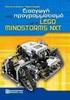 ΠΡΟΓΡΑΜΜΑΤΙΣΜΟΣ ΜΕ ΤΟ ΚΙΤ ΡΟΜΠΟΤΙΚΗΣ LEGO MINDSTORMS EV3 Μάθημα 11ο: Μεταβλητές, Αριθμητικές - Λογικές πράξεις Σύλλογος Εκπαιδευτικών Πληροφορικής Χίου ΑΝΤΙΚΕΙΜΕΝΑ ΜΑΘΗΣΗΣ 1. Τι είναι μία μεταβλητή 2.
ΠΡΟΓΡΑΜΜΑΤΙΣΜΟΣ ΜΕ ΤΟ ΚΙΤ ΡΟΜΠΟΤΙΚΗΣ LEGO MINDSTORMS EV3 Μάθημα 11ο: Μεταβλητές, Αριθμητικές - Λογικές πράξεις Σύλλογος Εκπαιδευτικών Πληροφορικής Χίου ΑΝΤΙΚΕΙΜΕΝΑ ΜΑΘΗΣΗΣ 1. Τι είναι μία μεταβλητή 2.
ΡΟΜΠΟΤΙΚΗ ΜΕ ΧΡΗΣΗ ΤΟΥ ΠΑΚΕΤΟΥ LEGO MINDSTORMS NXT. ΚΕΦΑΛΑΙΟ 7ο. Δραστηριότητες για το ΝΧΤ-G και το Robolab
 ΡΟΜΠΟΤΙΚΗ ΜΕ ΧΡΗΣΗ ΤΟΥ ΠΑΚΕΤΟΥ LEGO MINDSTORMS NXT ΚΕΦΑΛΑΙΟ 7ο Δραστηριότητες για το ΝΧΤ-G και το Robolab Α. Αποφυγή εμποδίων Θα επιδιώξουμε να προγραμματίσουμε το όχημα-ρομπότ μας ώστε να είναι σε θέση
ΡΟΜΠΟΤΙΚΗ ΜΕ ΧΡΗΣΗ ΤΟΥ ΠΑΚΕΤΟΥ LEGO MINDSTORMS NXT ΚΕΦΑΛΑΙΟ 7ο Δραστηριότητες για το ΝΧΤ-G και το Robolab Α. Αποφυγή εμποδίων Θα επιδιώξουμε να προγραμματίσουμε το όχημα-ρομπότ μας ώστε να είναι σε θέση
Μέρος Α Γνωριμία με το περιβάλλον προγραμματισμού του ρομπότ OTTO
 OTTO ROBOT Εκπαιδευτικές Δραστηριότητες Μέρος Α Γνωριμία με το περιβάλλον προγραμματισμού του ρομπότ OTTO Δραστηριότητα 1 - Γνωριμία, περιγραφή Otto Τι είναι το ρομπότ Otto; Είναι ένα αλληλεπιδραστικό
OTTO ROBOT Εκπαιδευτικές Δραστηριότητες Μέρος Α Γνωριμία με το περιβάλλον προγραμματισμού του ρομπότ OTTO Δραστηριότητα 1 - Γνωριμία, περιγραφή Otto Τι είναι το ρομπότ Otto; Είναι ένα αλληλεπιδραστικό
Εξοικείωση με το NXT-G
 Εξοικείωση με το NXT-G Εντολές Λίγα λόγια για τους κινητήρες Οι κινητήρες μπορούν να προγραμματιστούν να ξεκινούν και να σταματούν τη στιγμή που θέλουμε. Η εντολή κίνησης κινητήρα motor είναι πολύ απλή.
Εξοικείωση με το NXT-G Εντολές Λίγα λόγια για τους κινητήρες Οι κινητήρες μπορούν να προγραμματιστούν να ξεκινούν και να σταματούν τη στιγμή που θέλουμε. Η εντολή κίνησης κινητήρα motor είναι πολύ απλή.
Εισαγωγή στη Ρομποτική και τον Προγραμματισμό με τη χρήση του ρομπότ Thymio & του λογισμικού Aseba
 5 ο Πανελλήνιο Επιστημονικό Συνέδριο Ένταξη και Χρήση των ΤΠΕ στην Εκπαιδευτική Διαδικασία Εισαγωγή στη Ρομποτική και τον Προγραμματισμό με τη χρήση του ρομπότ Thymio & του λογισμικού Aseba Κόμης Βασίλης
5 ο Πανελλήνιο Επιστημονικό Συνέδριο Ένταξη και Χρήση των ΤΠΕ στην Εκπαιδευτική Διαδικασία Εισαγωγή στη Ρομποτική και τον Προγραμματισμό με τη χρήση του ρομπότ Thymio & του λογισμικού Aseba Κόμης Βασίλης
Πακέτο Lego Mindstorms
 Πακέτο Lego Mindstorms Τούβλο NXT και Κινητήρες, Αισθητήρες Α. Κινητήρες Οι κινητήρες είναι αυτοί που κινούν το ρομπότ μας. Οι κινητήρες συνδέονται με καλώδια στις θύρες εξόδου A,B ή C του NXT. Αν μάλιστα
Πακέτο Lego Mindstorms Τούβλο NXT και Κινητήρες, Αισθητήρες Α. Κινητήρες Οι κινητήρες είναι αυτοί που κινούν το ρομπότ μας. Οι κινητήρες συνδέονται με καλώδια στις θύρες εξόδου A,B ή C του NXT. Αν μάλιστα
Επιμέλεια παρουσίασης: Αριστείδης Παλιούρας ΤΙ ΕΊΝΑΙ ΈΝΑ ΡΟΜΠΟΤ (ROBOT)?
 1 ΤΙ ΕΊΝΑΙ ΈΝΑ ΡΟΜΠΟΤ (ROBOT)? Τι είναι το ρομπότ (robot)? 1. Περιγράψτε με μια πρόταση την έννοια της λέξης ρομπότ (robot) Το ρομπότ είναι μια μηχανή που συλλέγει δεδομένα από το περιβάλλον του (αισθάνεται),
1 ΤΙ ΕΊΝΑΙ ΈΝΑ ΡΟΜΠΟΤ (ROBOT)? Τι είναι το ρομπότ (robot)? 1. Περιγράψτε με μια πρόταση την έννοια της λέξης ρομπότ (robot) Το ρομπότ είναι μια μηχανή που συλλέγει δεδομένα από το περιβάλλον του (αισθάνεται),
ΔΙΔΑΣΚΑΛΙΑ ΤΟΥ ΠΡΟΓΡΑΜΜΑΤΙΣΜΟΥ ΜΕ ΧΡΗΣΗ ΤΟΥ ΠΑΚΕΤΟΥ ΡΟΜΠΟΤΙΚΗΣ LEGO MINDSTORMS NXT
 ΔΙΔΑΣΚΑΛΙΑ ΤΟΥ ΠΡΟΓΡΑΜΜΑΤΙΣΜΟΥ ΜΕ ΧΡΗΣΗ ΤΟΥ ΠΑΚΕΤΟΥ ΡΟΜΠΟΤΙΚΗΣ LEGO MINDSTORMS NXT Φύλλο Εργασιών 3 ο Αισθητήρες και Δομή Επιλογής Σημειώσεις Καθηγητή ραστηριότητα 12 η : σταμάτημα με αισθητήρα υπερήχων
ΔΙΔΑΣΚΑΛΙΑ ΤΟΥ ΠΡΟΓΡΑΜΜΑΤΙΣΜΟΥ ΜΕ ΧΡΗΣΗ ΤΟΥ ΠΑΚΕΤΟΥ ΡΟΜΠΟΤΙΚΗΣ LEGO MINDSTORMS NXT Φύλλο Εργασιών 3 ο Αισθητήρες και Δομή Επιλογής Σημειώσεις Καθηγητή ραστηριότητα 12 η : σταμάτημα με αισθητήρα υπερήχων
ΒΑΣΙΚΑ ΜΑΘΗΜΑΤΑ ΝΤΟΥΛΑΚΗΣ - ΜΕΝΙΟΥΔΑΚΗΣ ΕΠΑ.Λ ΕΛ. ΒΕΝΙΖΕΛΟΥ
 ΒΑΣΙΚΑ ΜΑΘΗΜΑΤΑ ΠΕΡΙΕΧΟΜΕΝΑ ΠΕΡΙΕΧΟΜΕΝΑ... 2 ΠΡΟΛΟΓΟΣ... 3 ΕΙΣΑΓΩΓΗ... 4 Η ΑΝΑΠΤΥΞΗ ΤΗΣ ΟΘΟΝΗΣ ΠΡΟΓΡΑΜΜΑΤΙΣΜΟΥ... 4 Ο ΕΚΠΑΙΔΕΥΤΗΣ ΡΟΜΠΟΤ... 5 ΤΟ ΠΑΡΑΘΥΡΟ ΠΡΟΓΡΑΜΜΑΤΙΣΜΟΥ... 5 ΤΑ ΚΟΥΜΠΙΑ ΚΑΙ ΤΑ ΜΠΛΟΚ...
ΒΑΣΙΚΑ ΜΑΘΗΜΑΤΑ ΠΕΡΙΕΧΟΜΕΝΑ ΠΕΡΙΕΧΟΜΕΝΑ... 2 ΠΡΟΛΟΓΟΣ... 3 ΕΙΣΑΓΩΓΗ... 4 Η ΑΝΑΠΤΥΞΗ ΤΗΣ ΟΘΟΝΗΣ ΠΡΟΓΡΑΜΜΑΤΙΣΜΟΥ... 4 Ο ΕΚΠΑΙΔΕΥΤΗΣ ΡΟΜΠΟΤ... 5 ΤΟ ΠΑΡΑΘΥΡΟ ΠΡΟΓΡΑΜΜΑΤΙΣΜΟΥ... 5 ΤΑ ΚΟΥΜΠΙΑ ΚΑΙ ΤΑ ΜΠΛΟΚ...
Φύλλο εργασίας 9 - Αυτόνομο ρομποτικό όχημα αποφυγής εμποδίων
 Φύλλο εργασίας 9 - Αυτόνομο ρομποτικό όχημα αποφυγής εμποδίων Σε αυτήν τη δραστηριότητα θα κατασκευάσουμε ένα αυτόνομο ρομποτικό όχημα αποφυγής εμποδίων. Εκτός από τον μικροελεγκτή Arduino, το breadboard,
Φύλλο εργασίας 9 - Αυτόνομο ρομποτικό όχημα αποφυγής εμποδίων Σε αυτήν τη δραστηριότητα θα κατασκευάσουμε ένα αυτόνομο ρομποτικό όχημα αποφυγής εμποδίων. Εκτός από τον μικροελεγκτή Arduino, το breadboard,
1ο Φύλλο Εργασίας. της παλέτας Ήχος. Πώς μπορούμε να εισάγουμε και να αναπαράγουμε έναν ήχο;
 1ο Φύλλο Εργασίας της παλέτας Ήχος Πώς μπορούμε να εισάγουμε και να αναπαράγουμε έναν ήχο; Για να εισάγουμε ένα ή περισσότερα μουσικά κλιπ σε ένα αντικείμενο, επιλέγουμε από το μεσαίο παράθυρο του Scratch
1ο Φύλλο Εργασίας της παλέτας Ήχος Πώς μπορούμε να εισάγουμε και να αναπαράγουμε έναν ήχο; Για να εισάγουμε ένα ή περισσότερα μουσικά κλιπ σε ένα αντικείμενο, επιλέγουμε από το μεσαίο παράθυρο του Scratch
Φύλλο εργασίας 1 Εισαγωγή στη Ρομποτική
 Φύλλο εργασίας 1 Εισαγωγή στη Ρομποτική Χωριστείτε σε ομάδες 2-3 ατόμων και απαντήστε στις ερωτήσεις του φύλλου εργασίας. Δραστηριότητα 1 Συζητήστε με τα μέλη της ομάδας σας και γράψτε μια λίστα με ρομποτικές
Φύλλο εργασίας 1 Εισαγωγή στη Ρομποτική Χωριστείτε σε ομάδες 2-3 ατόμων και απαντήστε στις ερωτήσεις του φύλλου εργασίας. Δραστηριότητα 1 Συζητήστε με τα μέλη της ομάδας σας και γράψτε μια λίστα με ρομποτικές
Τηλεχειριστήριο HP Mobile (Μόνο σε επιλεγμένα μοντέλα) Οδηγός χρήσης
 Τηλεχειριστήριο HP Mobile (Μόνο σε επιλεγμένα μοντέλα) Οδηγός χρήσης Copyright 2008 Hewlett-Packard Development Company, L.P. Οι ονομασίες Windows και Windows Vista είναι εμπορικά σήματα ή σήματα κατατεθέντα
Τηλεχειριστήριο HP Mobile (Μόνο σε επιλεγμένα μοντέλα) Οδηγός χρήσης Copyright 2008 Hewlett-Packard Development Company, L.P. Οι ονομασίες Windows και Windows Vista είναι εμπορικά σήματα ή σήματα κατατεθέντα
Προγραμματισμός. Το περιβάλλον του scratch
 Προγραμματισμός Η τέχνη του να μπορούμε να γράφουμε τα δικά μας προγράμματα ονομάζεται προγραμματισμός. Γενικότερα ως προγραμματιστικό πρόβλημα θεωρούμε κάθε ζήτημα που τίθεται προς επίλυση, κάθε κατάσταση
Προγραμματισμός Η τέχνη του να μπορούμε να γράφουμε τα δικά μας προγράμματα ονομάζεται προγραμματισμός. Γενικότερα ως προγραμματιστικό πρόβλημα θεωρούμε κάθε ζήτημα που τίθεται προς επίλυση, κάθε κατάσταση
Αγώνες αυτοκινήτου Παιχνίδι για 2 παίκτες
 Αγώνες αυτοκινήτου Παιχνίδι για 2 παίκτες Άνοιξε το προγραμματιστικό περιβάλλον του Scratch 2.0. Επίλεξε το Σκηνικό. Επίλεξε την καρτέλα Υπόβαθρα. Επίλεξε το πινέλο, αύξησε το πλάτος της γραμμής του πινέλου
Αγώνες αυτοκινήτου Παιχνίδι για 2 παίκτες Άνοιξε το προγραμματιστικό περιβάλλον του Scratch 2.0. Επίλεξε το Σκηνικό. Επίλεξε την καρτέλα Υπόβαθρα. Επίλεξε το πινέλο, αύξησε το πλάτος της γραμμής του πινέλου
ΕΓΧΕΙΡΙΔΙΟ FORUS FSV. Ένδειξη καταγραφής με φωνή (VOR) Πλήκτρο μενού. και μνήμης που απομένει. Πλήκτρο εκκίνησης/παύσης.
 ΕΓΧΕΙΡΙΔΙΟ FORUS FSV Ένδειξη καταγραφής Οθόνη LCD Πλήκτρο μενού Ένδειξη μνήμης που απομένει Πλήκτρο εκκίνησης/παύσης Πλήκτρο REW/FF Πλήκτρο Rec/Stop Ενσωματωμένο μικρόφωνο Είσοδος μικροφώνου Έξοδος ακουστικού
ΕΓΧΕΙΡΙΔΙΟ FORUS FSV Ένδειξη καταγραφής Οθόνη LCD Πλήκτρο μενού Ένδειξη μνήμης που απομένει Πλήκτρο εκκίνησης/παύσης Πλήκτρο REW/FF Πλήκτρο Rec/Stop Ενσωματωμένο μικρόφωνο Είσοδος μικροφώνου Έξοδος ακουστικού
ΠΕΡΙΕΧΟΜΕΝΑ... 2 ΠΡΟΛΟΓΟΣ... 3 ΕΙΣΑΓΩΓΗ... 4 ΤΑ ΚΟΥΜΠΙΑ ΚΑΙ ΤΑ ΜΠΛΟΚ... 6 ΧΡΗΣΙΜΟΠΟΙΩΝΤΑΣ ΤΟΥΣ ΚΙΝΗΤΗΡΕΣ... 9 ΚΙΝΗΣΕΙΣ ΚΙΝΗΤΗΡΑ...
 ΒΑΣΙΚΑ ΜΑΘΗΜΑΤΑ ΠΕΡΙΕΧΟΜΕΝΑ ΠΕΡΙΕΧΟΜΕΝΑ... 2 ΠΡΟΛΟΓΟΣ... 3 ΕΙΣΑΓΩΓΗ... 4 Η ΑΝΑΠΤΥΞΗ ΤΗΣ ΟΘΟΝΗΣ ΠΡΟΓΡΑΜΜΑΤΙΣΜΟΥ... 4 Ο ΕΚΠΑΙΔΕΥΤΗΣ ΡΟΜΠΟΤ... 5 ΤΟ ΠΑΡΑΘΥΡΟ ΠΡΟΓΡΑΜΜΑΤΙΣΜΟΥ... 5 ΤΑ ΚΟΥΜΠΙΑ ΚΑΙ ΤΑ ΜΠΛΟΚ...
ΒΑΣΙΚΑ ΜΑΘΗΜΑΤΑ ΠΕΡΙΕΧΟΜΕΝΑ ΠΕΡΙΕΧΟΜΕΝΑ... 2 ΠΡΟΛΟΓΟΣ... 3 ΕΙΣΑΓΩΓΗ... 4 Η ΑΝΑΠΤΥΞΗ ΤΗΣ ΟΘΟΝΗΣ ΠΡΟΓΡΑΜΜΑΤΙΣΜΟΥ... 4 Ο ΕΚΠΑΙΔΕΥΤΗΣ ΡΟΜΠΟΤ... 5 ΤΟ ΠΑΡΑΘΥΡΟ ΠΡΟΓΡΑΜΜΑΤΙΣΜΟΥ... 5 ΤΑ ΚΟΥΜΠΙΑ ΚΑΙ ΤΑ ΜΠΛΟΚ...
Lego WeDo - Αεροπλάνο
 Lego WeDo - Αεροπλάνο Το σετ κατασκευής Lego WeDo δίνει τη δυνατότητα στους μαθητές του δημοτικού (ηλικίες 7 11) να κατασκευάσουν απλά μοντέλα Lego και στη συνέχεια να τα συνδέσουν με έναν υπολογιστή για
Lego WeDo - Αεροπλάνο Το σετ κατασκευής Lego WeDo δίνει τη δυνατότητα στους μαθητές του δημοτικού (ηλικίες 7 11) να κατασκευάσουν απλά μοντέλα Lego και στη συνέχεια να τα συνδέσουν με έναν υπολογιστή για
ΕΛΛΗΝΙΚA. Εισαγωγή: Συστήματα συναγερμού
 Συστήματα συναγερμού Εισαγωγή: ΕΛΛΗΝΙΚA Ασύρματο σύστημα συναγερμού Plug and Play πολλαπλών λειτουργιών. Εύκολη και γρήγορη εγκατάσταση. Λειτουργεί με μπαταρίες, χωρίς προσαρμογείς και καλώδια. Ασφαλίζει
Συστήματα συναγερμού Εισαγωγή: ΕΛΛΗΝΙΚA Ασύρματο σύστημα συναγερμού Plug and Play πολλαπλών λειτουργιών. Εύκολη και γρήγορη εγκατάσταση. Λειτουργεί με μπαταρίες, χωρίς προσαρμογείς και καλώδια. Ασφαλίζει
αντίστοιχο γεγονός. Όταν όντως το κουμπί
 Εισαγωγή στην αλληλεπίδραση Τα έργα που έχουμε αναπτύξει έως τώρα τρέχουν ένα σενάριο και σταματούν. Τα αντικείμενά μας αλλάζουν θέση και ενδυμασίες, παίζουν διαφορετικούς ήχους και ζωγραφίζουν διάφορα
Εισαγωγή στην αλληλεπίδραση Τα έργα που έχουμε αναπτύξει έως τώρα τρέχουν ένα σενάριο και σταματούν. Τα αντικείμενά μας αλλάζουν θέση και ενδυμασίες, παίζουν διαφορετικούς ήχους και ζωγραφίζουν διάφορα
ΤΑΞΗ ΣΤ ΕΙΡΗΝΗ ΠΕΤΡΑΚΗ (ΔΑΣΚΑΛΑ ΣΥΜΒΟΥΛΟΣ ΣΧ.Τ.) ΕΝΟΤΗΤΕΣ Α.Π.: ΔΟΜΕΣ ΕΝΕΡΓΕΙΑ ΗΛΕΚΤΡΙΣΜΟΣ ΜΗΧΑΝΙΣΜΟΙ - ΤΡΟΧΑΛΙΕΣ ΣΥΣΤΗΜΑΤΑ ΕΛΕΓΧΟΥ («EGG BOX»)
 ΕΝΟΤΗΤΕΣ Α.Π.: ΤΑΞΗ ΣΤ ΔΟΜΕΣ ΕΝΕΡΓΕΙΑ ΗΛΕΚΤΡΙΣΜΟΣ ΜΗΧΑΝΙΣΜΟΙ - ΤΡΟΧΑΛΙΕΣ ΣΥΣΤΗΜΑΤΑ ΕΛΕΓΧΟΥ («EGG BOX») ΕΙΡΗΝΗ ΠΕΤΡΑΚΗ (ΔΑΣΚΑΛΑ ΣΥΜΒΟΥΛΟΣ ΣΧ.Τ.) Παιδιά, ας προσπαθήσουμε να λύσουμε το πιο κάτω ΠΡΟΒΛΗΜΑ:
ΕΝΟΤΗΤΕΣ Α.Π.: ΤΑΞΗ ΣΤ ΔΟΜΕΣ ΕΝΕΡΓΕΙΑ ΗΛΕΚΤΡΙΣΜΟΣ ΜΗΧΑΝΙΣΜΟΙ - ΤΡΟΧΑΛΙΕΣ ΣΥΣΤΗΜΑΤΑ ΕΛΕΓΧΟΥ («EGG BOX») ΕΙΡΗΝΗ ΠΕΤΡΑΚΗ (ΔΑΣΚΑΛΑ ΣΥΜΒΟΥΛΟΣ ΣΧ.Τ.) Παιδιά, ας προσπαθήσουμε να λύσουμε το πιο κάτω ΠΡΟΒΛΗΜΑ:
1ο μέρος 1. Φτιάχνουμε την πίστα. Μια ενδεικτική πίστα φαίνεται παρακάτω:
 1ο μέρος 1. Φτιάχνουμε την πίστα. Μια ενδεικτική πίστα φαίνεται παρακάτω: Εικόνα 1 Για να φτιάξουμε το τείχος επιλέγουμε καταρχήν την καρτέλα Γραφικά (κάτω δεξιά) και έπειτα το γεμάτο τετράγωνο από την
1ο μέρος 1. Φτιάχνουμε την πίστα. Μια ενδεικτική πίστα φαίνεται παρακάτω: Εικόνα 1 Για να φτιάξουμε το τείχος επιλέγουμε καταρχήν την καρτέλα Γραφικά (κάτω δεξιά) και έπειτα το γεμάτο τετράγωνο από την
Εισαγωγή στη ρομποτική Γίνε κατασκευαστής
 Εισαγωγή στη ρομποτική Γίνε κατασκευαστής Περιεχόμενα Εισαγωγή... 3 Η συμβατότητα του Edison με τα LEGO... 4 Αποστολή 1 Ο Ed-εκσκαφέας... 5 Αποστολή 2 Ο Ed-εκτυπωτής... 18 Αποστολή 3 Η δική μας αποστολή!...
Εισαγωγή στη ρομποτική Γίνε κατασκευαστής Περιεχόμενα Εισαγωγή... 3 Η συμβατότητα του Edison με τα LEGO... 4 Αποστολή 1 Ο Ed-εκσκαφέας... 5 Αποστολή 2 Ο Ed-εκτυπωτής... 18 Αποστολή 3 Η δική μας αποστολή!...
Ταυτότητα εκπαιδευτικού σεναρίου. Γνώσεις και πρότερες ιδέες των μαθητών. Σκοπός και στόχοι
 Τίτλος: Υποδοχή εξωγήινων Ταυτότητα εκπαιδευτικού σεναρίου Σύντομη περιγραφή: Οι μαθητές και οι μαθήτριες καλούνται να κάνουν μια απλή κατασκευή με την χρήση του εκπαιδευτικού πακέτου Lego NXT Mindstorms.
Τίτλος: Υποδοχή εξωγήινων Ταυτότητα εκπαιδευτικού σεναρίου Σύντομη περιγραφή: Οι μαθητές και οι μαθήτριες καλούνται να κάνουν μια απλή κατασκευή με την χρήση του εκπαιδευτικού πακέτου Lego NXT Mindstorms.
CashConcepts CCE 112 NEO
 CashConcepts CCE 112 NEO Μπορείτε να κατεβάσετε το εγχειρίδιο δωρεάν και σε διάφορες γλώσσες από τη διεύθυνση www.cce.tm, από την καρτέλα FAQ. Περιγραφή Μπροστινή όψη 1 Γραμμή LED Πράσινη = Τα χαρτονομίσματα
CashConcepts CCE 112 NEO Μπορείτε να κατεβάσετε το εγχειρίδιο δωρεάν και σε διάφορες γλώσσες από τη διεύθυνση www.cce.tm, από την καρτέλα FAQ. Περιγραφή Μπροστινή όψη 1 Γραμμή LED Πράσινη = Τα χαρτονομίσματα
Φτιάξε ένα απλό παιχνίδι
 Φτιάξε ένα απλό παιχνίδι Άνοιξε το προγραμματιστικό περιβάλλον του Scratch 2.0 κάνοντας κλικ στο εικονίδιο στην επιφάνεια εργασίας. Κάνε κλικ στο κουμπί «Εισαγωγή αντικειμένου» για να εισάγεις ένα νέο
Φτιάξε ένα απλό παιχνίδι Άνοιξε το προγραμματιστικό περιβάλλον του Scratch 2.0 κάνοντας κλικ στο εικονίδιο στην επιφάνεια εργασίας. Κάνε κλικ στο κουμπί «Εισαγωγή αντικειμένου» για να εισάγεις ένα νέο
ΔΙΔΑΣΚΑΛΙΑ ΤΟΥ ΠΡΟΓΡΑΜΜΑΤΙΣΜΟΥ ΜΕ ΧΡΗΣΗ ΤΟΥ ΠΑΚΕΤΟΥ ΡΟΜΠΟΤΙΚΗΣ LEGO MINDSTORMS NXT
 ΔΙΔΑΣΚΑΛΙΑ ΤΟΥ ΠΡΟΓΡΑΜΜΑΤΙΣΜΟΥ ΜΕ ΧΡΗΣΗ ΤΟΥ ΠΑΚΕΤΟΥ ΡΟΜΠΟΤΙΚΗΣ LEGO MINDSTORMS NXT Φύλλο Εργασιών 4 ο Πρόκληση με αισθητήρες αφής Σημειώσεις Καθηγητή Έξοδος από σπηλιά Φύλλο Εργασιών 4 : Πρόκληση με αισθητήρες
ΔΙΔΑΣΚΑΛΙΑ ΤΟΥ ΠΡΟΓΡΑΜΜΑΤΙΣΜΟΥ ΜΕ ΧΡΗΣΗ ΤΟΥ ΠΑΚΕΤΟΥ ΡΟΜΠΟΤΙΚΗΣ LEGO MINDSTORMS NXT Φύλλο Εργασιών 4 ο Πρόκληση με αισθητήρες αφής Σημειώσεις Καθηγητή Έξοδος από σπηλιά Φύλλο Εργασιών 4 : Πρόκληση με αισθητήρες
Τηλεχειριστήριο HP Mobile (Μόνο σε επιλεγμένα μοντέλα) Οδηγός χρήσης
 Τηλεχειριστήριο HP Mobile (Μόνο σε επιλεγμένα μοντέλα) Οδηγός χρήσης Copyright 2008 Hewlett-Packard Development Company, L.P. Οι ονομασίες Windows και Windows Vista είναι εμπορικά σήματα ή σήματα κατατεθέντα
Τηλεχειριστήριο HP Mobile (Μόνο σε επιλεγμένα μοντέλα) Οδηγός χρήσης Copyright 2008 Hewlett-Packard Development Company, L.P. Οι ονομασίες Windows και Windows Vista είναι εμπορικά σήματα ή σήματα κατατεθέντα
Φύλλα εργασίας. MicroWorlds Pro. Πολυμεσικές Εφαρμογές με την χρήση της γλώσσας LOGO Στο Γυμνάσιο. Β. Χ. Χρυσοχοΐδης
 Φύλλα εργασίας MicroWorlds Pro Πολυμεσικές Εφαρμογές με την χρήση της γλώσσας LOGO Στο Γυμνάσιο Β. Χ. Χρυσοχοΐδης Πρόεδρος Συλλόγου Εκπαιδευτικών Πληροφορικής Φλώρινας 2 «Σχεδίαση και ανάπτυξη δραστηριοτήτων
Φύλλα εργασίας MicroWorlds Pro Πολυμεσικές Εφαρμογές με την χρήση της γλώσσας LOGO Στο Γυμνάσιο Β. Χ. Χρυσοχοΐδης Πρόεδρος Συλλόγου Εκπαιδευτικών Πληροφορικής Φλώρινας 2 «Σχεδίαση και ανάπτυξη δραστηριοτήτων
ΔΙΔΑΣΚΑΛΙΑ ΤΟΥ ΠΡΟΓΡΑΜΜΑΤΙΣΜΟΥ ΜΕ ΧΡΗΣΗ ΤΟΥ ΠΑΚΕΤΟΥ ΡΟΜΠΟΤΙΚΗΣ LEGO MINDSTORMS NXT
 ΔΙΔΑΣΚΑΛΙΑ ΤΟΥ ΠΡΟΓΡΑΜΜΑΤΙΣΜΟΥ ΜΕ ΧΡΗΣΗ ΤΟΥ ΠΑΚΕΤΟΥ ΡΟΜΠΟΤΙΚΗΣ LEGO MINDSTORMS NXT Φύλλο Εργασιών 2 ο Κινητήρες και Δομή Επανάληψης Σημειώσεις Καθηγητή Τώρα θα δούμε πως μπορούν να τροποποιηθούν τα προγράμματα
ΔΙΔΑΣΚΑΛΙΑ ΤΟΥ ΠΡΟΓΡΑΜΜΑΤΙΣΜΟΥ ΜΕ ΧΡΗΣΗ ΤΟΥ ΠΑΚΕΤΟΥ ΡΟΜΠΟΤΙΚΗΣ LEGO MINDSTORMS NXT Φύλλο Εργασιών 2 ο Κινητήρες και Δομή Επανάληψης Σημειώσεις Καθηγητή Τώρα θα δούμε πως μπορούν να τροποποιηθούν τα προγράμματα
ΡΟΜΠΟΤΙΚΗ ΚΑΙ ΑΥΤΟΜΑΤΙΣΜΟΣ
 ΡΟΜΠΟΤΙΚΗ ΚΑΙ ΑΥΤΟΜΑΤΙΣΜΟΣ ΡΟΜΠΟΤΙΚΗ Η Ρομποτική είναι ο κλάδος της επιστήμης που κατασκευάζει και μελετά μηχανές που μπορούν να αντικαταστήσουν τον άνθρωπο στην εκτέλεση μιας εργασίας. Tι είναι το ΡΟΜΠΟΤ
ΡΟΜΠΟΤΙΚΗ ΚΑΙ ΑΥΤΟΜΑΤΙΣΜΟΣ ΡΟΜΠΟΤΙΚΗ Η Ρομποτική είναι ο κλάδος της επιστήμης που κατασκευάζει και μελετά μηχανές που μπορούν να αντικαταστήσουν τον άνθρωπο στην εκτέλεση μιας εργασίας. Tι είναι το ΡΟΜΠΟΤ
Αναπαραγωγή με αρχεία ήχου
 Αναπαραγωγή με αρχεία ήχου Ανοίγει η παρουσίαση και εμφανίζεται η διαφάνεια τίτλου, "Πειράματα με αρχεία ήχου". Άσκηση 1: Εισαγωγή ήχου για συνεχή αναπαραγωγή Βήμα 1: Εισαγωγή ήχου Στη διαφάνεια 1, με
Αναπαραγωγή με αρχεία ήχου Ανοίγει η παρουσίαση και εμφανίζεται η διαφάνεια τίτλου, "Πειράματα με αρχεία ήχου". Άσκηση 1: Εισαγωγή ήχου για συνεχή αναπαραγωγή Βήμα 1: Εισαγωγή ήχου Στη διαφάνεια 1, με
Σχεδίαση και ανάπτυξη δραστηριοτήτων στο προγραμματιστικό περιβάλλον MicroWorlds Pro
 «Σχεδίαση και ανάπτυξη δραστηριοτήτων στο προγραμματιστικό περιβάλλον MicroWorlds Pro» Φύλλο Εργασίας 1 Ο μαθητής εξοικειώνεται με το περιβάλλον της Logo και του Microworlds Pro και μαθαίνει να δημιουργεί
«Σχεδίαση και ανάπτυξη δραστηριοτήτων στο προγραμματιστικό περιβάλλον MicroWorlds Pro» Φύλλο Εργασίας 1 Ο μαθητής εξοικειώνεται με το περιβάλλον της Logo και του Microworlds Pro και μαθαίνει να δημιουργεί
Ρύθμιση ενός Αισθητήρα
 Ρύθμιση ενός Αισθητήρα (τι είναι συνδεδεμένο στο NXT και που;) Υπέθεσε See ότι how έχεις far συνδέσει away something στο NXT έναν is. αισθητήρα φωτός στην θύρα 3. Πως το λες αυτό στο Enchanting; 1. Κάνε
Ρύθμιση ενός Αισθητήρα (τι είναι συνδεδεμένο στο NXT και που;) Υπέθεσε See ότι how έχεις far συνδέσει away something στο NXT έναν is. αισθητήρα φωτός στην θύρα 3. Πως το λες αυτό στο Enchanting; 1. Κάνε
Εισαγωγή στην επανάληψη
 Εισαγωγή στην επανάληψη Στο κεφάλαιο αυτό ήρθε η ώρα να μελετήσουμε την επανάληψη στον προγραμματισμό λίγο πιο διεξοδικά! Έχετε ήδη χρησιμοποιήσει, χωρίς πολλές επεξηγήσεις, σε προηγούμενα κεφάλαια τις
Εισαγωγή στην επανάληψη Στο κεφάλαιο αυτό ήρθε η ώρα να μελετήσουμε την επανάληψη στον προγραμματισμό λίγο πιο διεξοδικά! Έχετε ήδη χρησιμοποιήσει, χωρίς πολλές επεξηγήσεις, σε προηγούμενα κεφάλαια τις
ΠΡΟΓΡΑΜΜΑΤΙΣΜΟΣ CD-PLUS/4+N
 ΠΡΟΓΡΑΜΜΑΤΙΣΜΟΣ CD-PLUS/4+N ΜΕΘΟΔΟΙ ΠΡΟΓΡΑΜΜΑΤΙΣΜΟΥ : Με ΙΤ-4Ν Με τηλέφωνο συνδεδεμένο στις εξόδους τηλεφωνικής γραμμής του ΙΤ-4Ν. Μπείτε στο μενού προγραμματισμού. Αν έχετε μπουτονιέρα στο σύστημα, τοποθετείστε
ΠΡΟΓΡΑΜΜΑΤΙΣΜΟΣ CD-PLUS/4+N ΜΕΘΟΔΟΙ ΠΡΟΓΡΑΜΜΑΤΙΣΜΟΥ : Με ΙΤ-4Ν Με τηλέφωνο συνδεδεμένο στις εξόδους τηλεφωνικής γραμμής του ΙΤ-4Ν. Μπείτε στο μενού προγραμματισμού. Αν έχετε μπουτονιέρα στο σύστημα, τοποθετείστε
Τηλεχειριστήριο (µόνο σε επιλεγµένα µοντέλα)
 Τηλεχειριστήριο (µόνο σε επιλεγµένα µοντέλα) Οδηγός χρήσης Copyright 2006 Hewlett-Packard Development Company, L.P. Οι επωνυµίες Microsoft και Windows είναι εµπορικά σήµατα κατατεθέντα της εταιρίας Microsoft
Τηλεχειριστήριο (µόνο σε επιλεγµένα µοντέλα) Οδηγός χρήσης Copyright 2006 Hewlett-Packard Development Company, L.P. Οι επωνυµίες Microsoft και Windows είναι εµπορικά σήµατα κατατεθέντα της εταιρίας Microsoft
ΣΥΣΤΗΜΑΤΑ ΚΑΙ ΤΕΧΝΟΛΟΓΙΑ ΕΛΕΓΧΟΥ. Εγχειρίδιο χρήσης
 ΣΥΣΤΗΜΑΤΑ ΚΑΙ ΤΕΧΝΟΛΟΓΙΑ ΕΛΕΓΧΟΥ Εγχειρίδιο χρήσης EGG-ΒOX LEARN&GO Όλες οι οδηγίες, πληροφορίες, δραστηριότητες, διδακτικό και φωτογραφικό υλικό που σχετίζονται με τη χρήση και τη λειτουργία του Egg-Box
ΣΥΣΤΗΜΑΤΑ ΚΑΙ ΤΕΧΝΟΛΟΓΙΑ ΕΛΕΓΧΟΥ Εγχειρίδιο χρήσης EGG-ΒOX LEARN&GO Όλες οι οδηγίες, πληροφορίες, δραστηριότητες, διδακτικό και φωτογραφικό υλικό που σχετίζονται με τη χρήση και τη λειτουργία του Egg-Box
Τα αλφαριθμητικά αποτελούνται από γράμματα, λέξεις ή άλλους χαρακτήρες (π.χ. μήλο, Ιούλιος 2009, You win!).
 ΑΛΦΑΡΙΘΜΗΤΙΚΑ Τα αλφαριθμητικά αποτελούνται από γράμματα, λέξεις ή άλλους χαρακτήρες (π.χ. μήλο, Ιούλιος 2009, You win!). Αποθηκεύονται σε μεταβλητές ή σε λίστες (όπως ή ). Μπορείτε να ενώσετε δυο αλφαριθμητικά
ΑΛΦΑΡΙΘΜΗΤΙΚΑ Τα αλφαριθμητικά αποτελούνται από γράμματα, λέξεις ή άλλους χαρακτήρες (π.χ. μήλο, Ιούλιος 2009, You win!). Αποθηκεύονται σε μεταβλητές ή σε λίστες (όπως ή ). Μπορείτε να ενώσετε δυο αλφαριθμητικά
Εγκατάσταση του Arduino IDE
 ΑΣΠΑΙΤΕ Συλλογή και Επεξεργασία Δεδομένων Εργαστήριο ΠΕΡΙΕΧΟΜΕΝΑ: Πώς να κατεβάσετε και να εγκαταστήσετε το Ολοκληρωμένο Περιβάλλον Ανάπτυξης (IDE), για το προγραμματισμό του Arduino. Χρησιμοποιώντας το
ΑΣΠΑΙΤΕ Συλλογή και Επεξεργασία Δεδομένων Εργαστήριο ΠΕΡΙΕΧΟΜΕΝΑ: Πώς να κατεβάσετε και να εγκαταστήσετε το Ολοκληρωμένο Περιβάλλον Ανάπτυξης (IDE), για το προγραμματισμό του Arduino. Χρησιμοποιώντας το
A7.2 Δημιουργία Απλής Γραφικής Εφαρμογής σε Περιβάλλον Scratch
 A7.2 Δημιουργία Απλής Γραφικής Εφαρμογής σε Περιβάλλον Scratch Τι θα μάθουμε σήμερα: Να ενεργοποιούμε το λογισμικό Scratch Να αναγνωρίζουμε τα κύρια μέρη του περιβάλλοντος του Scratch Να δημιουργούμε/εισάγουμε/τροποποιούμε
A7.2 Δημιουργία Απλής Γραφικής Εφαρμογής σε Περιβάλλον Scratch Τι θα μάθουμε σήμερα: Να ενεργοποιούμε το λογισμικό Scratch Να αναγνωρίζουμε τα κύρια μέρη του περιβάλλοντος του Scratch Να δημιουργούμε/εισάγουμε/τροποποιούμε
Ταυτότητα εκπαιδευτικού σεναρίου
 Ταυτότητα εκπαιδευτικού σεναρίου Τίτλος: Συμβάντα και ενέργειες - Το πολύχρωμο σκαθάρι Σύντομη περιγραφή: Ένα εκπαιδευτικό σενάριο για την διδασκαλία των συμβάντων και ενεργειών στον προγραμματισμό, με
Ταυτότητα εκπαιδευτικού σεναρίου Τίτλος: Συμβάντα και ενέργειες - Το πολύχρωμο σκαθάρι Σύντομη περιγραφή: Ένα εκπαιδευτικό σενάριο για την διδασκαλία των συμβάντων και ενεργειών στον προγραμματισμό, με
Συλλογή & Επεξεργασία Δεδομένων Εξαμηνιαία ΡομποΚαθαριστής Μέρος Β : Το Πρόγραμμα. Σχεδίαση Συστήματος Πραγματικής Εφαρμογής (Prototyping).
 Σκοπός Συλλογή & Επεξεργασία Δεδομένων Εξαμηνιαία 2015 ΡομποΚαθαριστής Μέρος Β : Το Πρόγραμμα. Σχεδίαση Συστήματος Πραγματικής Εφαρμογής (Prototyping). Μονάδες ενός Ρομποτικού Συστήματος Μονάδα Συλλογής
Σκοπός Συλλογή & Επεξεργασία Δεδομένων Εξαμηνιαία 2015 ΡομποΚαθαριστής Μέρος Β : Το Πρόγραμμα. Σχεδίαση Συστήματος Πραγματικής Εφαρμογής (Prototyping). Μονάδες ενός Ρομποτικού Συστήματος Μονάδα Συλλογής
Ελέγξτε την ταινία σας
 Ελέγξτε την ταινία σας Σε αυτές τις ασκήσεις, θα κάνετε εισαγωγή μιας ταινίας και θα χρησιμοποιήσετε τις επιλογές που παρουσιάστηκαν στο μάθημα. Άσκηση 1: Εισαγωγή αρχείου ταινίας 1. Κάντε κλικ στη μικρογραφία
Ελέγξτε την ταινία σας Σε αυτές τις ασκήσεις, θα κάνετε εισαγωγή μιας ταινίας και θα χρησιμοποιήσετε τις επιλογές που παρουσιάστηκαν στο μάθημα. Άσκηση 1: Εισαγωγή αρχείου ταινίας 1. Κάντε κλικ στη μικρογραφία
Κεφάλαιο 1.Εντολές κίνησης
 Προγραμματίζω με το ΒΥΟΒ 1 Κεφάλαιο 1.Εντολές κίνησης Από το μάθημα της Φυσικής γνωρίζουμε ότι κίνηση σημαίνει αλλαγή της θέσης ενός αντικειμένου. Οι εντολές κίνησης που μας παρέχει το ΒΥΟΒ χωρίζονται
Προγραμματίζω με το ΒΥΟΒ 1 Κεφάλαιο 1.Εντολές κίνησης Από το μάθημα της Φυσικής γνωρίζουμε ότι κίνηση σημαίνει αλλαγή της θέσης ενός αντικειμένου. Οι εντολές κίνησης που μας παρέχει το ΒΥΟΒ χωρίζονται
Ο πίνακας ελέγχου αποτελείται από οθόνη, τρία σημεία ενδείξεων και τέσσερα πλήκτρα.
 ΣΥΣΤΗΜΑ ΕΛΕΓΧΟΥ ΛΕΙΤΟΥΡΓΙΑΣ MSK Το σύστημα ελέγχου της ροής του πρωτογενούς αέρα καύσης (MSK), έχει ως στόχο τη διατήρηση σταθερής απόδοσης του τζακιού καθ όλη τη διαδικασία καύσης του ξύλου. Το MSK ελέγχει
ΣΥΣΤΗΜΑ ΕΛΕΓΧΟΥ ΛΕΙΤΟΥΡΓΙΑΣ MSK Το σύστημα ελέγχου της ροής του πρωτογενούς αέρα καύσης (MSK), έχει ως στόχο τη διατήρηση σταθερής απόδοσης του τζακιού καθ όλη τη διαδικασία καύσης του ξύλου. Το MSK ελέγχει
ΠΡΟΓΡΑΜΜΑΤΙΣΜΟΣ ΜΕ ΤΟ ΚΙΤ ΡΟΜΠΟΤΙΚΗΣ LEGO MINDSTORMS EV3
 ΠΡΟΓΡΑΜΜΑΤΙΣΜΟΣ ΜΕ ΤΟ ΚΙΤ ΡΟΜΠΟΤΙΚΗΣ LEGO MINDSTORMS EV3 Μάθημα 1 ο : Περιγραφή του EV3 και του περιβάλλοντος προγραμματισμού του Σύλλογος Εκπαιδευτικών Πληροφορικής Χίου 2 3 4 ΑΝΙΚΕΙΜΕΝΑ ΜΑΘΗΣΗΣ 1. Πώς
ΠΡΟΓΡΑΜΜΑΤΙΣΜΟΣ ΜΕ ΤΟ ΚΙΤ ΡΟΜΠΟΤΙΚΗΣ LEGO MINDSTORMS EV3 Μάθημα 1 ο : Περιγραφή του EV3 και του περιβάλλοντος προγραμματισμού του Σύλλογος Εκπαιδευτικών Πληροφορικής Χίου 2 3 4 ΑΝΙΚΕΙΜΕΝΑ ΜΑΘΗΣΗΣ 1. Πώς
ΟΔΗΓΙΕΣ ΧΡΗΣΗΣ ΜΙΝΙ DV 100 WP
 ΟΔΗΓΙΕΣ ΧΡΗΣΗΣ ΜΙΝΙ DV 100 WP 0 Mini Αδιάβροχη Βιντεοκάμερα Εισαγωγή Η DV 100 WP είναι μια πολύ μικρή βιντεοκάμερα η οποία χρησιμεύει κυρίως για την εγγραφή βίντεο σε εξωτερικούς χώρους. Λόγω της εύκολης
ΟΔΗΓΙΕΣ ΧΡΗΣΗΣ ΜΙΝΙ DV 100 WP 0 Mini Αδιάβροχη Βιντεοκάμερα Εισαγωγή Η DV 100 WP είναι μια πολύ μικρή βιντεοκάμερα η οποία χρησιμεύει κυρίως για την εγγραφή βίντεο σε εξωτερικούς χώρους. Λόγω της εύκολης
Καροτοκυνηγός. Αντικείμενα
 Καροτοκυνηγός Το παιχνίδι λαμβάνει χώρα σε ένα κτήμα, όπου στη δεξιά του πλευρά του υπάρχει ένα χωράφι με καρότα τα οποία οριοθετούνται από μια λευκή ευθεία γραμμή αριστερά τους (βλ. επόμενη εικόνα). Το
Καροτοκυνηγός Το παιχνίδι λαμβάνει χώρα σε ένα κτήμα, όπου στη δεξιά του πλευρά του υπάρχει ένα χωράφι με καρότα τα οποία οριοθετούνται από μια λευκή ευθεία γραμμή αριστερά τους (βλ. επόμενη εικόνα). Το
Φώτα - Εκτύπωση Αποθήκευση εικόνας
 Φώτα - Εκτύπωση Αποθήκευση εικόνας 1 Φώτα Εισαγωγή φωτεινών πηγών στην κάτοψη Το 1992 σας δίνει την δυνατότητα να τοποθετήσετε φώτα στην μελέτη, έτσι ώστε να έχετε πιο ρεαλιστικό αποτέλεσμα. Οι φωτεινές
Φώτα - Εκτύπωση Αποθήκευση εικόνας 1 Φώτα Εισαγωγή φωτεινών πηγών στην κάτοψη Το 1992 σας δίνει την δυνατότητα να τοποθετήσετε φώτα στην μελέτη, έτσι ώστε να έχετε πιο ρεαλιστικό αποτέλεσμα. Οι φωτεινές
EdoorLock Programmer. EdoorLock Programmer_App.doc
 EdoorLock Programmer Α. Λίγα λόγια. Το EdoorLock Programmer χρησιμοποιείται για την διαχείριση και τον προγραμματισμό του EdoorLock Electronic Lock. Το EdoorLock Electronic Lock είναι μια συσκευή Access
EdoorLock Programmer Α. Λίγα λόγια. Το EdoorLock Programmer χρησιμοποιείται για την διαχείριση και τον προγραμματισμό του EdoorLock Electronic Lock. Το EdoorLock Electronic Lock είναι μια συσκευή Access
ΠΡΟΓΡΑΜΜΑΤΙΣΜΟΣ EV3 Επίπεδο Ι
 ΠΡΟΓΡΑΜΜΑΤΙΣΜΟΣ EV3 Επίπεδο Ι Δρ. Γιώργος Α. Δημητρίου Εργαστήριο Ρομποτικής και Αυτομάτων Συστημάτων & Ακαδημία Ρομποτικής Τμήμα Πληροφορικής και Μηχανικών Υπολογιστών Σχολή Μηχανικής και Εφαρμοσμένων
ΠΡΟΓΡΑΜΜΑΤΙΣΜΟΣ EV3 Επίπεδο Ι Δρ. Γιώργος Α. Δημητρίου Εργαστήριο Ρομποτικής και Αυτομάτων Συστημάτων & Ακαδημία Ρομποτικής Τμήμα Πληροφορικής και Μηχανικών Υπολογιστών Σχολή Μηχανικής και Εφαρμοσμένων
Movie Maker (Δημιουργία βίντεο)
 Movie Maker (Δημιουργία βίντεο) - Με πόσους τρόπους μπορούμε να διηγηθούμε μια ιστορία; - Μπορούμε να την πούμε ο ένας στον άλλο. - Μπορούμε να την γράψουμε. - Μπορούμε να τη ζωγραφίσουμε κομμάτι-κομμάτι.
Movie Maker (Δημιουργία βίντεο) - Με πόσους τρόπους μπορούμε να διηγηθούμε μια ιστορία; - Μπορούμε να την πούμε ο ένας στον άλλο. - Μπορούμε να την γράψουμε. - Μπορούμε να τη ζωγραφίσουμε κομμάτι-κομμάτι.
Συσκευές κατάδειξης και πληκτρολόγιο Οδηγός χρήσης
 Συσκευές κατάδειξης και πληκτρολόγιο Οδηγός χρήσης Copyright 2009 Hewlett-Packard Development Company, L.P. Η ονομασία Windows είναι σήμα κατατεθέν της Microsoft Corporation στις Η.Π.Α. Οι πληροφορίες
Συσκευές κατάδειξης και πληκτρολόγιο Οδηγός χρήσης Copyright 2009 Hewlett-Packard Development Company, L.P. Η ονομασία Windows είναι σήμα κατατεθέν της Microsoft Corporation στις Η.Π.Α. Οι πληροφορίες
ΔΙΔΑΣΚΑΛΙΑ ΤΟΥ ΠΡΟΓΡΑΜΜΑΤΙΣΜΟΥ ΜΕ ΧΡΗΣΗ ΤΟΥ ΠΑΚΕΤΟΥ ΡΟΜΠΟΤΙΚΗΣ LEGO MINDSTORMS NXT
 ΔΙΔΑΣΚΑΛΙΑ ΤΟΥ ΠΡΟΓΡΑΜΜΑΤΙΣΜΟΥ ΜΕ ΧΡΗΣΗ ΤΟΥ ΠΑΚΕΤΟΥ ΡΟΜΠΟΤΙΚΗΣ LEGO MINDSTORMS NXT Φύλλο Εργασιών 4 ο Πρόκληση με αισθητήρες αφής Όνομα Ημερομηνία Έξοδος από σπηλιά Θα επιδιώξουμε να προγραμματίσουμε το
ΔΙΔΑΣΚΑΛΙΑ ΤΟΥ ΠΡΟΓΡΑΜΜΑΤΙΣΜΟΥ ΜΕ ΧΡΗΣΗ ΤΟΥ ΠΑΚΕΤΟΥ ΡΟΜΠΟΤΙΚΗΣ LEGO MINDSTORMS NXT Φύλλο Εργασιών 4 ο Πρόκληση με αισθητήρες αφής Όνομα Ημερομηνία Έξοδος από σπηλιά Θα επιδιώξουμε να προγραμματίσουμε το
Τηλεχειριστήριο (Μόνο σε επιλεγμένα μοντέλα) Οδηγός χρήσης
 Τηλεχειριστήριο (Μόνο σε επιλεγμένα μοντέλα) Οδηγός χρήσης Copyright 2007 Hewlett-Packard Development Company, L.P. Οι ονομασίες Windows και Windows Vista είναι εμπορικά σήματα ή σήματα κατατεθέντα της
Τηλεχειριστήριο (Μόνο σε επιλεγμένα μοντέλα) Οδηγός χρήσης Copyright 2007 Hewlett-Packard Development Company, L.P. Οι ονομασίες Windows και Windows Vista είναι εμπορικά σήματα ή σήματα κατατεθέντα της
A box filled with epic moments
 A box filled with epic moments υπηρεσία τηλεόρασης www.epic.com.cy υπηρεσία τηλεόρασης Λειτουργίες με μια ματιά. Η Υπηρεσία Τηλεόρασης της epic σου δίνει τον απόλυτο έλεγχο της τηλεοπτικής σου εμπειρίας
A box filled with epic moments υπηρεσία τηλεόρασης www.epic.com.cy υπηρεσία τηλεόρασης Λειτουργίες με μια ματιά. Η Υπηρεσία Τηλεόρασης της epic σου δίνει τον απόλυτο έλεγχο της τηλεοπτικής σου εμπειρίας
Οδηγίες Χρήσης Ασύρματης Φορητής WiFi Κάμερας
 Οδηγίες Χρήσης Ασύρματης Φορητής WiFi Κάμερας Κομβίο Επαναφοράς RESET Θύρα κάρτας SD Πίσω κάλυμμα Διακόπτης λειτουργίας Θυρα Φόρτισης Οπή Βάσης στήριξης Ένδειξη λειτουργίας Μικρόφωνο Αισθητήρας στάθμης
Οδηγίες Χρήσης Ασύρματης Φορητής WiFi Κάμερας Κομβίο Επαναφοράς RESET Θύρα κάρτας SD Πίσω κάλυμμα Διακόπτης λειτουργίας Θυρα Φόρτισης Οπή Βάσης στήριξης Ένδειξη λειτουργίας Μικρόφωνο Αισθητήρας στάθμης
Μεγάφωνο HP UC. Οδηγός χρήσης
 Μεγάφωνο HP UC Οδηγός χρήσης Copyright 2014, 2015 Hewlett-Packard Development Company, L.P. Η ονομασία Bluetooth είναι εμπορικό σήμα που ανήκει στον κάτοχό του και χρησιμοποιείται από τη Hewlett-Packard
Μεγάφωνο HP UC Οδηγός χρήσης Copyright 2014, 2015 Hewlett-Packard Development Company, L.P. Η ονομασία Bluetooth είναι εμπορικό σήμα που ανήκει στον κάτοχό του και χρησιμοποιείται από τη Hewlett-Packard
ΤΗΛΕΧΕΙΡΙΣΤΗΡΙΟ ΓΙΑ ΚΛΙΜΑΤΙΣΤΙΚΑ ΚΤ-e03 ΟΔΗΓΙΕΣ ΧΡΗΣΗΣ. KT-e03 www.tele.gr. Προετοιμασία για τη λειτουργία του τηλεχειριστηρίου
 ΤΗΛΕΧΕΙΡΙΣΤΗΡΙΟ ΓΙΑ ΚΛΙΜΑΤΙΣΤΙΚΑ ΚΤ-e03 ΟΔΗΓΙΕΣ ΧΡΗΣΗΣ Προετοιμασία για τη λειτουργία του τηλεχειριστηρίου Αφαιρέστε το κάλυμμα των μπαταριών, τοποθετήστε 2 μπαταρίες τύπου ΑΑΑ δίνοντας προσοχή ώστε η
ΤΗΛΕΧΕΙΡΙΣΤΗΡΙΟ ΓΙΑ ΚΛΙΜΑΤΙΣΤΙΚΑ ΚΤ-e03 ΟΔΗΓΙΕΣ ΧΡΗΣΗΣ Προετοιμασία για τη λειτουργία του τηλεχειριστηρίου Αφαιρέστε το κάλυμμα των μπαταριών, τοποθετήστε 2 μπαταρίες τύπου ΑΑΑ δίνοντας προσοχή ώστε η
21. ΦΥΛΛΟ ΕΡΓΑΣΙΑΣ 4 - ΔΗΜΙΟΥΡΓΩΝΤΑΣ ΜΕ ΤΟ BYOB BYOB. Αλγόριθμος Διαδικασία Παράμετροι
 21. ΦΥΛΛΟ ΕΡΓΑΣΙΑΣ 4 - ΔΗΜΙΟΥΡΓΩΝΤΑΣ ΜΕ ΤΟ BYOB BYOB Αλγόριθμος Διαδικασία Παράμετροι Τι είναι Αλγόριθμος; Οι οδηγίες που δίνουμε με λογική σειρά, ώστε να εκτελέσουμε μια διαδικασία ή να επιλύσουμε ένα
21. ΦΥΛΛΟ ΕΡΓΑΣΙΑΣ 4 - ΔΗΜΙΟΥΡΓΩΝΤΑΣ ΜΕ ΤΟ BYOB BYOB Αλγόριθμος Διαδικασία Παράμετροι Τι είναι Αλγόριθμος; Οι οδηγίες που δίνουμε με λογική σειρά, ώστε να εκτελέσουμε μια διαδικασία ή να επιλύσουμε ένα
Συναγερμός μοτοσυκλέτας
 Συναγερμός μοτοσυκλέτας Με επιφύλαξη κάθε δικαιώματος. Το εμπορικό σήμα, η ευρεσιτεχνία και τα πνευματικά δικαιώματα ανήκουν στη Steelmate Co., Ltd. Διατηρείται το δικαίωμα αλλαγής σχεδίων και προδιαγραφών.
Συναγερμός μοτοσυκλέτας Με επιφύλαξη κάθε δικαιώματος. Το εμπορικό σήμα, η ευρεσιτεχνία και τα πνευματικά δικαιώματα ανήκουν στη Steelmate Co., Ltd. Διατηρείται το δικαίωμα αλλαγής σχεδίων και προδιαγραφών.
ΤΟ ΠΕΡΙΒΑΛΛΟΝ ΤΗΣ. Εργαλειοθήκη Παρουσιάζετε το έργο σας Εκκινείτε τα σενάριά σας Σταματάτε όλα τα σενάρια. Οι 8 ομάδες της Παλέτας εντολών
 ΤΟ ΠΕΡΙΒΑΛΛΟΝ ΤΗΣ Οι 8 ομάδες της Παλέτας εντολών Εργαλειοθήκη Παρουσιάζετε το έργο σας Εκκινείτε τα σενάριά σας Σταματάτε όλα τα σενάρια Σκηνή Εδώ ζωντανεύει το σενάριό σας Εντολές κάθε ομάδας Αυτή είναι
ΤΟ ΠΕΡΙΒΑΛΛΟΝ ΤΗΣ Οι 8 ομάδες της Παλέτας εντολών Εργαλειοθήκη Παρουσιάζετε το έργο σας Εκκινείτε τα σενάριά σας Σταματάτε όλα τα σενάρια Σκηνή Εδώ ζωντανεύει το σενάριό σας Εντολές κάθε ομάδας Αυτή είναι
ΔΙΔΑΣΚΑΛΙΑ ΤΟΥ ΠΡΟΓΡΑΜΜΑΤΙΣΜΟΥ ΜΕ ΧΡΗΣΗ ΤΟΥ ΠΑΚΕΤΟΥ ΡΟΜΠΟΤΙΚΗΣ LEGO MINDSTORMS NXT
 ΔΙΔΑΣΚΑΛΙΑ ΤΟΥ ΠΡΟΓΡΑΜΜΑΤΙΣΜΟΥ ΜΕ ΧΡΗΣΗ ΤΟΥ ΠΑΚΕΤΟΥ ΡΟΜΠΟΤΙΚΗΣ LEGO MINDSTORMS NXT Φύλλο Εργασιών 5 ο Πρόκληση με αισθητήρες φωτός Όνομα Ημερομηνία Ακολουθώντας τη γραμμή (Line follower) Θα επιδιώξουμε
ΔΙΔΑΣΚΑΛΙΑ ΤΟΥ ΠΡΟΓΡΑΜΜΑΤΙΣΜΟΥ ΜΕ ΧΡΗΣΗ ΤΟΥ ΠΑΚΕΤΟΥ ΡΟΜΠΟΤΙΚΗΣ LEGO MINDSTORMS NXT Φύλλο Εργασιών 5 ο Πρόκληση με αισθητήρες φωτός Όνομα Ημερομηνία Ακολουθώντας τη γραμμή (Line follower) Θα επιδιώξουμε
Περιγραφή της 3 ης εργαστηριακής εφαρμογής: ρομποτικό σύστημα LEGO NXT
 www.robolab.tuc.gr Περιγραφή της 3 ης εργαστηριακής εφαρμογής: ρομποτικό σύστημα LEGO NXT ΜΠΔ, 9 Ο Εξάμηνο Σάββας Πιπερίδης 1. Το ρομποτικό σύστημα LEGO NXT περισσότερες πληροφορίες: http://mindstorms.lego.com/
www.robolab.tuc.gr Περιγραφή της 3 ης εργαστηριακής εφαρμογής: ρομποτικό σύστημα LEGO NXT ΜΠΔ, 9 Ο Εξάμηνο Σάββας Πιπερίδης 1. Το ρομποτικό σύστημα LEGO NXT περισσότερες πληροφορίες: http://mindstorms.lego.com/
Συλλογή & Επεξεργασία Δεδομένων Εργαστήριο 7 Ακούγοντας Πρώτη Ματιά στην Ανάλυση Fourier. Σύστημα Συλλογής & Επεξεργασίας Μετρήσεων
 Συλλογή & Επεξεργασία Δεδομένων Εργαστήριο 7 Ακούγοντας Πρώτη Ματιά στην Ανάλυση Fourier. Σύστημα Συλλογής & Επεξεργασίας Μετρήσεων Σκοπός Βασική δομή ενός προγράμματος στο LabVIEW. Εμπρόσθιο Πλαίσιο (front
Συλλογή & Επεξεργασία Δεδομένων Εργαστήριο 7 Ακούγοντας Πρώτη Ματιά στην Ανάλυση Fourier. Σύστημα Συλλογής & Επεξεργασίας Μετρήσεων Σκοπός Βασική δομή ενός προγράμματος στο LabVIEW. Εμπρόσθιο Πλαίσιο (front
2
 1 2 1.1 1.2 3 2.1 2.2 2.3 4 3.1 3.2 5 ΠΑΡΟΥΣΙΑΣΗ ΤΟΥ ΚΙΝΗΤΟΥ ΣΑΣ ΤΗΛΕΦΩΝΟΥ Μάθετε για τα κουµπιά, την οθόνη και τα εικονίδια του νέου σας τηλεφώνου. Κουµπιά Στην µπροστινή όψη του τηλεφώνου σας θα παρατηρήσετε
1 2 1.1 1.2 3 2.1 2.2 2.3 4 3.1 3.2 5 ΠΑΡΟΥΣΙΑΣΗ ΤΟΥ ΚΙΝΗΤΟΥ ΣΑΣ ΤΗΛΕΦΩΝΟΥ Μάθετε για τα κουµπιά, την οθόνη και τα εικονίδια του νέου σας τηλεφώνου. Κουµπιά Στην µπροστινή όψη του τηλεφώνου σας θα παρατηρήσετε
A3.3 Γραφικά Περιβάλλοντα Επικοινωνίας και Διαχείριση Παραθύρων
 A3.3 Γραφικά Περιβάλλοντα Επικοινωνίας και Διαχείριση Παραθύρων Τι θα μάθουμε σήμερα: Να αναφέρουμε τα κύρια χαρακτηριστικά ενός Γραφικού Περιβάλλοντος Επικοινωνίας Να εξηγούμε τη χρήση των κουμπιών του
A3.3 Γραφικά Περιβάλλοντα Επικοινωνίας και Διαχείριση Παραθύρων Τι θα μάθουμε σήμερα: Να αναφέρουμε τα κύρια χαρακτηριστικά ενός Γραφικού Περιβάλλοντος Επικοινωνίας Να εξηγούμε τη χρήση των κουμπιών του
Τα ηλεκτρονικά μέρη του ρομπότ Επιλογή των μονάδων εισόδου εξόδου ανάλογα το μοντέλο που θέλουμε να κατασκευάσουμε
 1 Τα ηλεκτρονικά μέρη του ρομπότ Επιλογή των μονάδων εισόδου εξόδου ανάλογα το μοντέλο που θέλουμε να κατασκευάσουμε 2 Η υπολογιστική μονάδα Είσοδοι για τους κινητήρες Είσοδος για USB stick USB πόρτα για
1 Τα ηλεκτρονικά μέρη του ρομπότ Επιλογή των μονάδων εισόδου εξόδου ανάλογα το μοντέλο που θέλουμε να κατασκευάσουμε 2 Η υπολογιστική μονάδα Είσοδοι για τους κινητήρες Είσοδος για USB stick USB πόρτα για
MEGA STICK 527 Lite ΣΥΝΟΨΗ
 MEGA STICK 527 Lite ΣΥΝΟΨΗ 1. Καπάκι Μπαταρίας 2. Διακόπτης Κλειδώματος 3. Καπάκι Συνδετήρα USB 4. Συνδετήρας USB 5. Άναμμα/Σβήσιμο και Αναπαραγωγή/Παύση (Play/Pause) 6. Ένταση φωνής 7. MENU 8. Fn A->B
MEGA STICK 527 Lite ΣΥΝΟΨΗ 1. Καπάκι Μπαταρίας 2. Διακόπτης Κλειδώματος 3. Καπάκι Συνδετήρα USB 4. Συνδετήρας USB 5. Άναμμα/Σβήσιμο και Αναπαραγωγή/Παύση (Play/Pause) 6. Ένταση φωνής 7. MENU 8. Fn A->B
Τηλεχειριστήριο μέσων HP (Μόνο σε επιλεγμένα μοντέλα) Οδηγός χρήσης
 Τηλεχειριστήριο μέσων HP (Μόνο σε επιλεγμένα μοντέλα) Οδηγός χρήσης Copyright 2008 Hewlett-Packard Development Company, L.P. Οι ονομασίες Windows και Windows Vista είναι εμπορικά σήματα ή σήματα κατατεθέντα
Τηλεχειριστήριο μέσων HP (Μόνο σε επιλεγμένα μοντέλα) Οδηγός χρήσης Copyright 2008 Hewlett-Packard Development Company, L.P. Οι ονομασίες Windows και Windows Vista είναι εμπορικά σήματα ή σήματα κατατεθέντα
Φύλλο εργασίας 4. Η γάτα και τα ποντίκια
 Φύλλο εργασίας 4 Η γάτα και τα ποντίκια Οι επόμενες δραστηριότητες αφορούν την κατασκευή ρομποτικής κατασκευής που θα προσομοιώνει μια γάτα που προσπαθεί να πιάσει ποντίκια. Για την υλοποίηση του φύλλου
Φύλλο εργασίας 4 Η γάτα και τα ποντίκια Οι επόμενες δραστηριότητες αφορούν την κατασκευή ρομποτικής κατασκευής που θα προσομοιώνει μια γάτα που προσπαθεί να πιάσει ποντίκια. Για την υλοποίηση του φύλλου
Ας κάνουμε μια γάτα να περπατάει στο Scratch 2.0
 Ας κάνουμε μια γάτα να περπατάει στο Scratch 2.0 Ας ξεκινήσουμε! Άνοιξε το προγραμματιστικό περιβάλλον του Scratch 2.0 κάνοντας κλικ στο εικονίδιο στην επιφάνεια εργασίας. Αν το μενού και οι εντολές δεν
Ας κάνουμε μια γάτα να περπατάει στο Scratch 2.0 Ας ξεκινήσουμε! Άνοιξε το προγραμματιστικό περιβάλλον του Scratch 2.0 κάνοντας κλικ στο εικονίδιο στην επιφάνεια εργασίας. Αν το μενού και οι εντολές δεν
Οδηγός χρήστη. Owner s Guide. December 6, 2010 NSOG-1.0-100
 Οδηγός χρήστη Owner s Guide December 6, 2010 NSOG-1.0-100 2 2 Νομικές πληροφορίες Legal Πνευματικά δικαιώματα 2011 Google Inc. Με επιφύλαξη παντός δικαιώματος. Copyright 2010 Google Inc. All rights reserved.
Οδηγός χρήστη Owner s Guide December 6, 2010 NSOG-1.0-100 2 2 Νομικές πληροφορίες Legal Πνευματικά δικαιώματα 2011 Google Inc. Με επιφύλαξη παντός δικαιώματος. Copyright 2010 Google Inc. All rights reserved.
Lab 1: Experimenting on Arduino & AI Sense
 Lab 1: Experimenting on Arduino & AI Sense 1. Εισαγωγή A. Arduino Robokit Το Robokit, όπως και όλες οι πλακέτες τύπου Arduino, λειτουργεί χάρη σε έναν μικροελεγκτή. Ως μικροελεγκτή μπορούμε να φανταστούμε
Lab 1: Experimenting on Arduino & AI Sense 1. Εισαγωγή A. Arduino Robokit Το Robokit, όπως και όλες οι πλακέτες τύπου Arduino, λειτουργεί χάρη σε έναν μικροελεγκτή. Ως μικροελεγκτή μπορούμε να φανταστούμε
Πίνακας περιεχομένων. Γενικές υποδείξεις. Περιγραφή. Πληροφορίες. Λειτουργία
 Πίνακας περιεχομένων Πίνακας περιεχομένων...... EL 1 Γενικές υποδείξεις.......... EL 1 Παραλλαγές εκδόσεων / Πληροφορίες......... EL 1 Περιγραφή................ EL 1 Λειτουργία........... EL 1 Περιγραφή
Πίνακας περιεχομένων Πίνακας περιεχομένων...... EL 1 Γενικές υποδείξεις.......... EL 1 Παραλλαγές εκδόσεων / Πληροφορίες......... EL 1 Περιγραφή................ EL 1 Λειτουργία........... EL 1 Περιγραφή
2
 1 2 1.1 1.2 3 2.1 2.2 2.3 4 3.1 3.2 5 ΠΑΡΟΥΣΙΑΣΗ ΤΟΥ ΚΙΝΗΤΟΥ ΣΑΣ ΤΗΛΕΦΩΝΟΥ Μάθετε για τα κουµπιά, την οθόνη και τα εικονίδια του νέου σας τηλεφώνου. Κουµπιά Στην µπροστινή όψη του τηλεφώνου σας θα παρατηρήσετε
1 2 1.1 1.2 3 2.1 2.2 2.3 4 3.1 3.2 5 ΠΑΡΟΥΣΙΑΣΗ ΤΟΥ ΚΙΝΗΤΟΥ ΣΑΣ ΤΗΛΕΦΩΝΟΥ Μάθετε για τα κουµπιά, την οθόνη και τα εικονίδια του νέου σας τηλεφώνου. Κουµπιά Στην µπροστινή όψη του τηλεφώνου σας θα παρατηρήσετε
Συλλογή & Επεξεργασία Δεδομένων Εργαστήριο 5. Ρυθμίζοντας τη Φορά Περιστροφής. Σύστημα Συλλογής & Επεξεργασίας Μετρήσεων
 Σκοπός Συλλογή & Επεξεργασία Δεδομένων Εργαστήριο 5 Ρυθμίζοντας τη Φορά Περιστροφής DC Κινητήρα. Σύστημα Συλλογής & Επεξεργασίας Μετρήσεων Βασική δομή ενός προγράμματος στο LabVIEW. Εμπρόσθιο Πλαίσιο (front
Σκοπός Συλλογή & Επεξεργασία Δεδομένων Εργαστήριο 5 Ρυθμίζοντας τη Φορά Περιστροφής DC Κινητήρα. Σύστημα Συλλογής & Επεξεργασίας Μετρήσεων Βασική δομή ενός προγράμματος στο LabVIEW. Εμπρόσθιο Πλαίσιο (front
ENERGY SISTEM H3 MP3 HEADPHONES SERIES ΕΓΧΕΙΡΙΔΙΟ ΧΡΗΣΗΣ
 ENERGY SISTEM H3 MP3 HEADPHONES SERIES ΕΓΧΕΙΡΙΔΙΟ ΧΡΗΣΗΣ ΕΙΣΑΓΩΓΗ Ευχαριστούμε που αγοράσατε τα Η3 MP3 ακουστικά της Energy Sistem. Ελπίζουμε να τα απολαύσετε. Με αυτά τα ακουστικά μπορείτε να ακούτε τη
ENERGY SISTEM H3 MP3 HEADPHONES SERIES ΕΓΧΕΙΡΙΔΙΟ ΧΡΗΣΗΣ ΕΙΣΑΓΩΓΗ Ευχαριστούμε που αγοράσατε τα Η3 MP3 ακουστικά της Energy Sistem. Ελπίζουμε να τα απολαύσετε. Με αυτά τα ακουστικά μπορείτε να ακούτε τη
ΔΙΔΑΣΚΑΛΙΑ ΤΟΥ ΠΡΟΓΡΑΜΜΑΤΙΣΜΟΥ ΜΕ ΧΡΗΣΗ ΤΟΥ ΠΑΚΕΤΟΥ ΡΟΜΠΟΤΙΚΗΣ LEGO MINDSTORMS NXT
 ΔΙΔΑΣΚΑΛΙΑ ΤΟΥ ΠΡΟΓΡΑΜΜΑΤΙΣΜΟΥ ΜΕ ΧΡΗΣΗ ΤΟΥ ΠΑΚΕΤΟΥ ΡΟΜΠΟΤΙΚΗΣ LEGO MINDSTORMS NXT Φύλλο Εργασιών 3 ο Αισθητήρες και Δομή Επιλογής Όνομα Ημερομηνία ραστηριότητα 12 η : σταμάτημα με αισθητήρα υπερήχων Τοποθετείστε
ΔΙΔΑΣΚΑΛΙΑ ΤΟΥ ΠΡΟΓΡΑΜΜΑΤΙΣΜΟΥ ΜΕ ΧΡΗΣΗ ΤΟΥ ΠΑΚΕΤΟΥ ΡΟΜΠΟΤΙΚΗΣ LEGO MINDSTORMS NXT Φύλλο Εργασιών 3 ο Αισθητήρες και Δομή Επιλογής Όνομα Ημερομηνία ραστηριότητα 12 η : σταμάτημα με αισθητήρα υπερήχων Τοποθετείστε
Word 3: Δημιουργία πίνακα
 Word 3: Δημιουργία πίνακα Θα ολοκληρώσουμε την πρακτική μας άσκηση πάνω στο περιβάλλον του Microsoft Word 2013 πειραματιζόμενοι με την καταχώρηση ενός πίνακα στο εσωτερικό ενός εγγράφου. Πολλές φορές απαιτείται
Word 3: Δημιουργία πίνακα Θα ολοκληρώσουμε την πρακτική μας άσκηση πάνω στο περιβάλλον του Microsoft Word 2013 πειραματιζόμενοι με την καταχώρηση ενός πίνακα στο εσωτερικό ενός εγγράφου. Πολλές φορές απαιτείται
Σενάριο 14: Προγραμματίζοντας ένα Ρομπότ ανιχνευτή
 Σενάριο 14: Προγραμματίζοντας ένα Ρομπότ ανιχνευτή Ταυτότητα Σεναρίου Τίτλος: Προγραμματίζοντας ένα Ρομπότ ανιχνευτή Γνωστικό Αντικείμενο: Πληροφορική Διδακτική Ενότητα: Ελέγχω-Προγραμματίζω τον Υπολογιστή
Σενάριο 14: Προγραμματίζοντας ένα Ρομπότ ανιχνευτή Ταυτότητα Σεναρίου Τίτλος: Προγραμματίζοντας ένα Ρομπότ ανιχνευτή Γνωστικό Αντικείμενο: Πληροφορική Διδακτική Ενότητα: Ελέγχω-Προγραμματίζω τον Υπολογιστή
ΕΡΓΑΣΤΗΡΙΑΚΗ ΕΦΑΡΜΟΓΗ 1 ΤO ΡΟΜΠΟΤ INTELLITEK ER-2u
 Εφαρμογή 1: Το ρομπότ INTELITEK ER-2u Εργαστήριο Ευφυών Συστημάτων και Ρομποτικής Τμήμα Μηχανικών Παραγωγής και Διοίκησης Πολυτεχνείο Κρήτης www.robolab.tuc.gr, τηλ: 28210 37292 / 37314 e-mail: savas@dpem.tuc.gr,
Εφαρμογή 1: Το ρομπότ INTELITEK ER-2u Εργαστήριο Ευφυών Συστημάτων και Ρομποτικής Τμήμα Μηχανικών Παραγωγής και Διοίκησης Πολυτεχνείο Κρήτης www.robolab.tuc.gr, τηλ: 28210 37292 / 37314 e-mail: savas@dpem.tuc.gr,
Τεχνικές προϋποθέσεις
 Τεχνικές προϋποθέσεις Υποστήριξη Windows Επεξεργαστής Intel Core Duo CPU.XX GHz ή AMD. ( GB of RAM προτεινόμενο) Ενεργά JavaScript και Cookies Active X, ενεργό για τον Microsoft Internet Explorer (προτεινόμενο)
Τεχνικές προϋποθέσεις Υποστήριξη Windows Επεξεργαστής Intel Core Duo CPU.XX GHz ή AMD. ( GB of RAM προτεινόμενο) Ενεργά JavaScript και Cookies Active X, ενεργό για τον Microsoft Internet Explorer (προτεινόμενο)
Παράρτημα Φύλλο εργασίας 1: Δραστηριότητα 1 : Να αναβοσβήνει η φωτοδίοδος ανά ένα δευτερόλεπτο. Μέλη της ομάδας :
 Παράρτημα Φύλλο εργασίας 1: Εξοικείωση με τον περιβάλλον του Scratch S4A και του Arduino. Δραστηριότητα 1 : Να αναβοσβήνει η φωτοδίοδος ανά ένα δευτερόλεπτο. Στη Δραστηριότητα αυτή θα εξασκηθείτε στον
Παράρτημα Φύλλο εργασίας 1: Εξοικείωση με τον περιβάλλον του Scratch S4A και του Arduino. Δραστηριότητα 1 : Να αναβοσβήνει η φωτοδίοδος ανά ένα δευτερόλεπτο. Στη Δραστηριότητα αυτή θα εξασκηθείτε στον
Συσκευές κατάδειξης και πληκτρολόγιο Οδηγός χρήσης
 Συσκευές κατάδειξης και πληκτρολόγιο Οδηγός χρήσης Copyright 2008 Hewlett-Packard Development Company, L.P. Η ονομασία Windows είναι εμπορικό σήμα κατατεθέν της Microsoft Corporation. Οι πληροφορίες στο
Συσκευές κατάδειξης και πληκτρολόγιο Οδηγός χρήσης Copyright 2008 Hewlett-Packard Development Company, L.P. Η ονομασία Windows είναι εμπορικό σήμα κατατεθέν της Microsoft Corporation. Οι πληροφορίες στο
ΟΔΗΓΙΕΣ ΓΙΑ ΤΟ ΠΑΙΧΝΙΔΙ.
 ΟΔΗΓΙΕΣ ΓΙΑ ΤΟ ΠΑΙΧΝΙΔΙ. Το πρώτο πράγμα που βλέπουμε μόλις ξεκινάμε το παιχνίδι είναι μια λίστα με όλα τα διαθέσιμα βίντεο με τα οποία μπορούμε να εξασκηθούμε. Σε αυτή περιλαμβάνονται επίσης πληροφορίες
ΟΔΗΓΙΕΣ ΓΙΑ ΤΟ ΠΑΙΧΝΙΔΙ. Το πρώτο πράγμα που βλέπουμε μόλις ξεκινάμε το παιχνίδι είναι μια λίστα με όλα τα διαθέσιμα βίντεο με τα οποία μπορούμε να εξασκηθούμε. Σε αυτή περιλαμβάνονται επίσης πληροφορίες
Οδηγός Χρήσης. mtntv.com.cy
 Οδηγός Χρήσης mtntv.com.cy ΜΤΝ TV Λειτουργίες με μια Ματιά. Η MTN ΤV σου δίνει τον απόλυτο έλεγχο της τηλεοπτικής σου εμπειρίας αφού προσφέρει μοναδικές διαδραστικές υπηρεσίες όπως: Record (μέχρι και 20
Οδηγός Χρήσης mtntv.com.cy ΜΤΝ TV Λειτουργίες με μια Ματιά. Η MTN ΤV σου δίνει τον απόλυτο έλεγχο της τηλεοπτικής σου εμπειρίας αφού προσφέρει μοναδικές διαδραστικές υπηρεσίες όπως: Record (μέχρι και 20
Οδηγίες χρήσης και τοποθέτησης JSE-606
 Οδηγίες χρήσης και τοποθέτησης JSE-606 Ευχαριστούµε που προτιµήσατε ένα από τα προϊόντα µας. Βασικές λειτουργίες: Φωτιζόµενη οθόνη LCD µε Οπτική και ακουστική ένδειξη της κατάστασης της µηχανής στην οθόνη
Οδηγίες χρήσης και τοποθέτησης JSE-606 Ευχαριστούµε που προτιµήσατε ένα από τα προϊόντα µας. Βασικές λειτουργίες: Φωτιζόµενη οθόνη LCD µε Οπτική και ακουστική ένδειξη της κατάστασης της µηχανής στην οθόνη
ΠΡΟΓΡΑΜΜΑΤΙΣΤΗΣ ΑΡ ΕΥΣΗΣ ΜΙΑΣ ΣΤΑΣΗΣ ΜΕ ΗΛΕΚΤΡΟΒΑΝΑ ΚΑΙ ΤΡΙΑ ΑΝΕΞΑΡΤΗΤΑ ΠΡΟΓΡΑΜΜΑΤΑ.
 NETAFIM AQUA PRO. ΠΡΟΓΡΑΜΜΑΤΙΣΤΗΣ ΑΡ ΕΥΣΗΣ ΜΙΑΣ ΣΤΑΣΗΣ ΜΕ ΗΛΕΚΤΡΟΒΑΝΑ ΚΑΙ ΤΡΙΑ ΑΝΕΞΑΡΤΗΤΑ ΠΡΟΓΡΑΜΜΑΤΑ. 1) Γενικά : Εύκολο στη χρήση προγραµµατιστή άρδευσης µπαταρίας. ύο σε ένα : προγραµµατιστής άρδευσης
NETAFIM AQUA PRO. ΠΡΟΓΡΑΜΜΑΤΙΣΤΗΣ ΑΡ ΕΥΣΗΣ ΜΙΑΣ ΣΤΑΣΗΣ ΜΕ ΗΛΕΚΤΡΟΒΑΝΑ ΚΑΙ ΤΡΙΑ ΑΝΕΞΑΡΤΗΤΑ ΠΡΟΓΡΑΜΜΑΤΑ. 1) Γενικά : Εύκολο στη χρήση προγραµµατιστή άρδευσης µπαταρίας. ύο σε ένα : προγραµµατιστής άρδευσης
Τηλεχειριστήριο HP Media (µόνο σε επιλεγµένα µοντέλα) Οδηγός χρήσης
 Τηλεχειριστήριο HP Media (µόνο σε επιλεγµένα µοντέλα) Οδηγός χρήσης Copyright 2008 Hewlett-Packard Development Company, L.P. Οι ονοµασίες Windows και Windows Vista είναι σήµατα κατατεθέντα της Microsoft
Τηλεχειριστήριο HP Media (µόνο σε επιλεγµένα µοντέλα) Οδηγός χρήσης Copyright 2008 Hewlett-Packard Development Company, L.P. Οι ονοµασίες Windows και Windows Vista είναι σήµατα κατατεθέντα της Microsoft
Η εντολή «επανέλαβε Χ»
 Η εντολή «επανέλαβε Χ» Όπως είδαμε πιο πάνω, η εντολή για πάντα είναι χρήσιμη σε διάφορα προγράμματα όταν π.χ. θέλουμε να δείξουμε την κίνηση της γης γύρω από τον ήλιο ή για να αναπαραστήσουμε το δίλημμα
Η εντολή «επανέλαβε Χ» Όπως είδαμε πιο πάνω, η εντολή για πάντα είναι χρήσιμη σε διάφορα προγράμματα όταν π.χ. θέλουμε να δείξουμε την κίνηση της γης γύρω από τον ήλιο ή για να αναπαραστήσουμε το δίλημμα
Φύλλο εργασίας 6. Αποφυγή εμποδίων. Χωριστείτε σε ομάδες 2-3 ατόμων και απαντήστε στις ερωτήσεις του φύλλου εργασίας.
 Φύλλο εργασίας 6 Αποφυγή εμποδίων Ο στόχος του φύλλου εργασίας είναι η κατασκευή και ο προγραμματισμός ρομπότ το οποίο θα διασχίζει ένα διάδρομο με πολλά εμπόδια, θα τα αποφεύγει και θα τερματίζει με ασφάλεια
Φύλλο εργασίας 6 Αποφυγή εμποδίων Ο στόχος του φύλλου εργασίας είναι η κατασκευή και ο προγραμματισμός ρομπότ το οποίο θα διασχίζει ένα διάδρομο με πολλά εμπόδια, θα τα αποφεύγει και θα τερματίζει με ασφάλεια
Ο ΗΓΙΕΣ ΛΕΙΤΟΥΡΓΙΑΣ. Τοποθέτηση και αντικατάσταση των µπαταριών. Γενικές πληροφορίες. Περιγραφή λειτουργίας. ruwido s_4 τηλεχειριστήριο γενικής χρήσης
 Ο ΗΓΙΕΣ ΛΕΙΤΟΥΡΓΙΑΣ ruwido s_4 τηλεχειριστήριο γενικής χρήσης Σας συγχαίρουµε για την αγορά ενός RUWIDO τηλεχειριστηρίου γενικής χρήσης. Το νέο σας τηλεχειριστήριο αντικαθιστά το πρωτότυπο τηλεχειριστήριο
Ο ΗΓΙΕΣ ΛΕΙΤΟΥΡΓΙΑΣ ruwido s_4 τηλεχειριστήριο γενικής χρήσης Σας συγχαίρουµε για την αγορά ενός RUWIDO τηλεχειριστηρίου γενικής χρήσης. Το νέο σας τηλεχειριστήριο αντικαθιστά το πρωτότυπο τηλεχειριστήριο
Εγχειρίδιο Χρήσης V3.0
 ΕΦΑΡΜΟΓΗ ΔΙΑΧΕΙΡΙΣΗΣ ΠΕΡΙΕΧΟΜΕΝΟΥ Εγχειρίδιο Χρήσης V3.0 Πίνακας Περιεχομένων: 1. Σύνδεση με την συσκευή 3 1.1 Σύνδεση μέσω Wi-Fi Direct.... 3 1.2 Ενσύρματη σύνδεση (LAN) 3 1.3 Ασύρματη σύνδεση (WiFi).
ΕΦΑΡΜΟΓΗ ΔΙΑΧΕΙΡΙΣΗΣ ΠΕΡΙΕΧΟΜΕΝΟΥ Εγχειρίδιο Χρήσης V3.0 Πίνακας Περιεχομένων: 1. Σύνδεση με την συσκευή 3 1.1 Σύνδεση μέσω Wi-Fi Direct.... 3 1.2 Ενσύρματη σύνδεση (LAN) 3 1.3 Ασύρματη σύνδεση (WiFi).
Συσκευές κατάδειξης και πληκτρολόγιο Οδηγός χρήσης
 Συσκευές κατάδειξης και πληκτρολόγιο Οδηγός χρήσης Copyright 2009 Hewlett-Packard Development Company, L.P. Η ονομασία Windows είναι σήμα κατατεθέν της Microsoft Corporation στις Η.Π.Α. Οι πληροφορίες
Συσκευές κατάδειξης και πληκτρολόγιο Οδηγός χρήσης Copyright 2009 Hewlett-Packard Development Company, L.P. Η ονομασία Windows είναι σήμα κατατεθέν της Microsoft Corporation στις Η.Π.Α. Οι πληροφορίες
